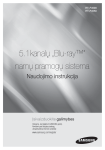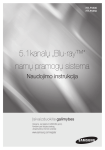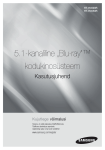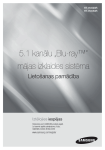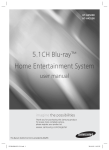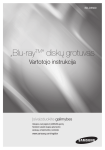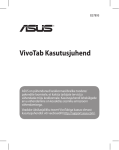Download Samsung 500 W 5,1 Blu-ray namų pramogų sistema H4550 Vartotojo vadovas
Transcript
HT-H4500R
HT-H4550R
5.1kanalų „Blu-ray™”
namų pramogų sistema
Naudojimo instrukcija
Įsivaizduokite galimybes
Dėkojame, kad įsigijote šį SAMSUNG gaminį.
Norėdami gauti daugiau paslaugų,
užregistruokite jį interneto svetainėje
www.samsung.com/register
Saugumo informacija
Įspėjimas
NORĖDAMI SUMAŽINTI ELEKTROS ŠOKO PAVOJŲ, NENUIMKITE DANGTELIO (ARBA GALIBĖS DALIES).
PRIETAISO VIDUJE NĖRA DALIŲ, KURIAS GALĖTŲ TAISYTI AR KEISTI VARTOTOJAS. REMONTĄ PATIKĖKITE
KVALIFIKUOTIEMS TECHNINĖS PRIEŽIŪROS SPECIALISTAMS.
CAUTION
RISK OF ELECTRIC SHOCK
DO NOT OPEN
Šis simbolis reiškia, kad produkto
viduje yra pavojinga įtampa, kuri
gali sukelti elektros šoką arba
sužeisti.
DĖMESIO: NORĖDAMI IŠVENGTI ELEKTROS
ŠOKO, PLAČIĄ KIŠTUKO GELEŽTĘ
TAIKYKITE Į PLATŲ KIŠTUKO LIZDĄ, IR
PILNAI ĮKIŠKITE KIŠTUKĄ.
ĮSPĖJIMAS
t Norėdami sumažinti elektros šoko pavojų, nelaikykite
prietaiso lietuje ar drėgmėje.
DĖMESIO
t Saugokite įrenginį nuo tyškančių skysčių.
Nestatykite ant jo indų pripildytų skysčiais, pvz.: vazų.
t Maitinimo laido kištukas yra naudojamas įrenginio
išjungimui, todėl turi būti lengvai prieinamas bet
kuriuo metu.
t Šis įrenginys visada turi būti jungiamas į
kintamosios srovės elektros lizdą su įžeminimu.
t Norint atjungti įrenginį nuo maitinimo, kištukas turi
būti ištrauktas iš maitinimo lizdo, todėl jis turi būti
lengvai pasiekiamas.
| 2 Lietuvių
CLASS 1
KLASSE 1
LUOKAN 1
KLASS 1
PRODUCTO
Šis simbolis reiškia svarbias
produkto naudojimo
instrukcijas.
LASER PRODUCT
LASER PRODUKT
LASER LAITE
LASER APPARAT
LÁSER CLASE 1
1 KLASĖS LAZERINIS PRODUKTAS
Šis kompaktinių diskų grotuvas klasifikuojamas kaip 1
KLASĖS LAZERINIS PRODUKTAS.
Neteisingas valdymas, reguliavimas ar kitokių, nei
nurodyta, procedūrų atlikimas, gali sukelti pavojingą
radiacijos spinduliavimą.
ĮSPĖJIMAS
t NEMATOMA LAZERINĖ RADIACIJA, KAI ĮRENGINYS
ATIDARYTAS IR TARPINIAI UŽRAKTAI NEVEIKIA.
VENKITE SPINDULIŲ POVEIKIO.
Diskų laikymas ir naudojimas
-
Laikykite diską už kraštų, kad ant paviršiaus
nepatektų pirštų antspaudų.
Neklijuokite ant disko popieriaus ar lipnios juostos.
Diskų valymas
- Jeigu ant disko pateko pirštų
antspaudų ar purvo, nuvalykite
jį švelniu valikliu atskiestu
vandeniu ir nušluostykite
minkšta šluoste.
- Valykite švelniai braukdami iš vidaus į išorę.
- Diskų laikymas
Nelaikykite tiesioginiuose saulės spinduliuose.
Laikykite vėsioje vėdinamoje patalpoje.
Laikykite švariame apsauginiame dėkle,
vertikalioje padėtyje.
Naudojimo įspėjimai
Nelaikykite įrenginio vietose, kur ant jo gali lašėti ar
užtykšti vanduo. Nestatykite ant jo daiktų, pripildytų
vandens, pvz.: vazų..
Norėdami visiškai išjungti įrenginį, turite ištraukti
kištuką iš elektros lizdo. Todėl kištukas bet kuriuo
metu turi būti lengvai ir greitai prieinamas.
Nelieskite kištuko drėgnomis rankomis. Tai gali sukelti
elektros šoką.
Į tą patį elektros lizdą nejunkite keleto įrenginių.
Lizdo perkrova gali sukelti perkaitimą ir gaisrą.
Lentynos priežiūra
- Prieš jungdami kitus prietaisus, išjunkite įrenginį.
- Jeigu įrenginys arba diskas laikomas šaltoje
temperatūroje, gali susidaryti kondensatas.
Jeigu įrenginys transportuojamas žiemos metu,
prieš jungdami palaukite maždaug 2 valandas,
kol jis pasieks kambario temperatūrą.
Licencija
Pagaminta pagal „Dolby
Laboratories” licenciją.
„Dolby”, „Pro Logic” ir dvigubos
D simboliai yra „Dolby
Laboratories” prekiniai ženklai.
Pagaminta pagal JAV
patento licencijas Nr. :
5,956,674, 5,974,380,
5,978,762, 6,487,535, 6,226,616, 7,212,872, 7,003,467,
7,272,567, 7,668,723, 7,392,195, 7,930,184, 7,333,929
ir 7,548,853. DTS, DTS-HD, jų simboliai ir DTS arba
DTS-HD bei jų simboliai yra registruoti prekiniai ženklai.
Visos teisės saugomos.
APIE DIVX VIDEO. „DivXR” yra
Skaitmeninis vaizdo formatas,
sukurtas „DivX, LLC”, „Rovi
Corporation” dukterinės bendrovės.
Tai yra oficialus „DivX Certified®” sertifikuotas įrenginys,
atkuriantis „DivX” vaizdo įrašus. Daugiau informacijos bei
programinės įrangos, konvertuojančios failus į „DivX”
vaizdo formatą, rasite apsilankę svetainėje divx.com.
Apie DIVX VIDEO-ON-DEMAND funkciją: šį „DivX Certified®“
įrenginį būtina įregistruoti, norint matyti perkamus „DivX
Video-on-Demand” (VOD) filmus. Norėdami sugeneruoti
registracijos kodą, įrenginio nustatymų meniu suraskite
„DivX VOD” skyrių. Daugiau informacijos apie registraciją
rasite internetiniame puslapyje vod.divx.com.
„DivX Certified®” atkuria iki 1080p didelės raiškos „DivX®”
vaizdo įrašus, įskaitant aukščiausios kokybės turinį.
„DivX®”, „DivX Certified®” bei susiję logotipai yra naudojami
pagal licenciją. Jai taikomi šie JAV patentai: 7,295,673;
7,460,668; 7,515,710; 7,519,274.
Lietuvių
3|
Saugumo informacija
-
01
Disko laikymas
- Ant disko esantys pirštų
antspaudai ar įbrėžimai gali
pabloginti jo garso ar vaizdo
kokybę bei sukelti šokinėjimą.
- Stenkitės neliesti įrašyto disko paviršiaus.
Jeigu produktas kelia neįprastą triukšmą ar skleidžia
degėsių kvapą ar dūmus, nedelsiant išjunkite maitinimo
mygtuką ir išjunkite maitinimo laidą iš elektros lizdo.
Tada susisiekite su artimiausiu aptarnavimo centru dėl
techninės pagalbos. Nesinaudokite įrenginiu. Tokio
įrenginio naudojimas gali sukelti gaisrą ar elektros šoką.
Saugumo informacija
HDMI ir „HDMI High-Definition
Multimedia Interface” terminai
bei HDMI logotipas yra „HDMI
Licencing LLC” prekiniai ženklai ir registruoti prekiniai
ženklai Jungtinėse Valstijose bei kitose šalyse.
DLNA®, „DLNA Logo“ ir
DLNA CERTIFIED® yra
„Digital Living Network Alliance“
prekių, paslaugų ženklai arba sertifikuoti ženklai.
„Oracle” ir „Java” yra registruoti prekiniai
ženklai, priklausantys „Oracle” bei jos
dukterinėms bendrovėms. Kiti pavadinimai
gali būti atitinkamų jų šeimininkų prekiniai
ženklai.
Šį įrenginį sudaro apsaugos nuo kopijavimo technologija,
saugoma JAV patentais ir kitomis „Rovi Corporation”
intelektinės nuosavybės teisėmis. Atvirkštinė inžinerija ir
išardymas draudžiamas.
„Blu-ray Disc™”, „Blu-ray™” ir jų logotipai yra „Blu-ray
Disc Association” prekiniai ženklai.
Šis produktas naudoja „Cinavia” technologiją, ribojančią
neteisėtų kai kurių komercinių filmų, vaizdo klipų bei jų
garso takelių kopijų naudojimą. Neteisėtos kopijos
naudojimo atveju ekrane atsiras užrašas, o atkūrimas ar
kopijavimas bus nutrauktas. Daugiau informacijos apie
„Cinavia” technologiją pateikiama „Cinavia” klientų
aptarnavimo centre internete adresu
http://www.cinavia.com. Norėdami gauti papildomos
informacijos apie „Cinavia” e. paštu, atsiųskite atviruką
su savo pašto adresu į: „Cinavia Consumer Information
Centre, P.O. Box 86851, San Diego, CA, 92138, USA.”
Į šio produkto sudėtį įeina patentuota technologija pagal
„Verance Corporation” JAV patento 7,369,677 licenciją
bei kitus išduotus ir patvirtinimo laukiančius JAV bei
pasaulinius patentus, taip pat autoriaus teisių bei
prekybos paslapčių apsauga tam tikriems tokios
technologijos aspektams. „Cinavia” yra registruotas
„Verance Corporation” prekinis ženklas. Visos teisės
2004-2010, priklauso „Verance” korporacijai. Visos
teisės saugomos „Verance”. Atvirkštinė inžinerija ir
išardymas draudžiamas.
- Pareiškimas dėl atvirojo kodo programos
Jeigu naudojama atvirojo kodo programinė įranga, „Open
Source” licencijos pateikiamos produkto meniu.
| 4 Lietuvių
3D funkcijos naudojimas
SVARBI SVEIKATOS IR SAUGOS INFORMACIJA APIE
3D VAIZDĄ.
Prieš pradėdami naudoti 3D funkciją, perskaitykite ir
įsidėmėkite šią saugumo informaciją.
Kai kurie žiūrovai, žiūrėdami 3D vaizdą, gali patirti
diskomfortą, tokį kaip galvos svaigimas, pykinimas ar
galvos skausmas. Pajutę bet kuriuos iš šių simptomų,
nebežiūrėkite 3D televizoriaus, nusiimkite 3D akinius ir
pailsėkite.
Ilgą laiką žiūrint 3D vaizdus, nuo įtampos gali pavargti
akys. Jeigu jaučiate nuovargį, kurį sukėlė įtemptas
žvilgsnis, nebežiūrėkite 3D televizoriaus, nusiimkite 3D
akinius ir pailsėkite.
Atsakingi tėvai turėtų dažnai tikrinti vaikus, kurie žiūri
3D filmus. Jeigu atsirado požymių, rodančių, kad
pavargo akys, ėmė skaudėti, svaigti galva ar pykinti,
liepkite vaikui nebežiūrėti televizoriaus ir pailsėti.
Nenaudokite 3D akinių kitiems tikslams (vietoj akinių
nuo saulės, įprastų akinių, apsauginių akinių ir pan.)
Nenaudokite 3D funkcijos arba 3D akinių vaikščiodami
ar judėdami. Priešingu atveju galite atsitrenkti į daiktus,
suklupti ir/arba nukristi bei rimtai susižeisti.
Jeigu norite mėgautis 3D vaizdu, spartaus duomenų
perdavimo greičio HDMI kabeliu prijunkite 3D prietaisą
(suderinamą garso ir vaizdo imtuvą arba televizorių)
prie šio įrenginio HDMI išvesties lizdo. Užsidėkite 3D
akinius prieš įjungdami 3D vaizdą.
Prietaisas perduoda 3D signalus tik per HDMI kabelį,
prijungtą prie HDMI išvesties lizdo.
Kadangi vaizdo raiška 3D režime fiksuojama
pagal originalaus 3D vaizdo raišką, todėl savo
nuožiūra raiškos negalite pakeisti.
3D vaizdo režime gali netinkamai veikti kai kurios
funkcijos, tokios kaip „BD Wise“, ekrano dydžio ir
vaizdo raiškos keitimas.
Tam, kad 3D signalas būtų perduodamas tinkamai,
būtina naudoti didelio greičio HDMI kabelį.
Žiūrėkite 3D vaizdus televizoriaus ekrane atstumu, ne
mažesniu kaip trys televizoriaus ekrano įstrižainės.
Pavyzdžiui, jeigu jūsų televizoriaus ekranas 46 coliai,
turite jį žiūrėti ne arčiau kaip 3,5 m atstumu.
Norėdami matyti geriausios kokybės 3D vaizdą,
3D vaizdo ekraną statykite akių lygyje.
Prijungus prietaisą prie kelių 3D įrenginių, 3D vaizdas
gali būti iškraipytas.
Šis prietaisas nekonvertuoja 2D vaizdo į 3D vaizdą.
„Blu-ray 3D” ir „Blu-ray 3D” logotipai yra bendrovės
„Blu-ray Disc Association” prekės ženklai.
Autorinės teisės
Komercinių diskų atkūrimas
Failų atkūrimas iš USB įrenginio
Disko su vartotojo įrašytu turiniu atkūrimas
Video failų atkūrimo valdymas
Muzikos failų atkūrimo valdymas
Foto turinio atkūrimas
Radijo klausymas
29 Nuotolinio valdymo pulto specialiųjų efektų mygtukų
29 naudojimas
TINKLO PASLAUGOS
Turinys
32 BD-LIVE™ funkcija
32 DLNA funkcija
SAUGUMO INFORMACIJA
2
3
3
3
4
5
Įspėjimas
Diskų laikymas ir naudojimas
Įspėjimai dėl naudojimo
Licencija
3D vaizdo funkcija
Autorinės teisės
PRADŽIA
6
7
10
11
11
12
Diskų ir formatų suderinamumas
Diskų, kuriuos įrenginys gali atkurti, logotipai
Priedai
Priekinis skydelis
Galinis skydelis
Nuotolinio valdymo pultas
SUJUNGIMAI
13 Garsiakalbių prijungimas
15 Prijungimas prie televizoriaus/išorinio įrenginio
16 Prijungimas prie tinklo maršrutizatoriaus
PRIEDAS
33 Papildoma informacija
36 Sutrikimų šalinimas
39 Specifikacijos
Šioje naudojimo instrukcijoje pateikiami piešiniai
ar iliustracijos yra informacinio pobūdžio ir gali
skirtis nuo tikrojo produkto.
Administravimo mokestis gali būti taikomas
šiais atvejais:
a. jeigu Jūsų prašymu iškviečiamas meistras ir
nėra aptinkamas joks įrenginio defektas (t.y.
jeigu neperskaitėte šios naudojimo instrukcijos);
b. jeigu atnešėte produktą į remonto centrą ir
nėra aptinkamas joks įrenginio defektas (t.y.
jeigu neperskaitėte šios naudojimo instrukcijos).
Apie tokio administravimo mokesčio dydį būsite
informuoti prieš pradedant bet kokius darbus ar
meistrui atvykstant į namus.
NUSTATYMAI
17
18
19
22
23
24
Pradinių nustatymų procedūra
Pradžios ekranas
Prieiga prie nustatymų ekrano
Nustatymų meniu funkcijos
Tinklai ir internetas
Programinės įrangos atnaujinimas
Lietuvių
5|
Saugumo informacija
25
25
26
26
27
27
28
01
© 2013 „Samsung Electronics Co.,Ltd.”
Visos teisės saugomos. Nei viena šios naudojimo
instrukcijos dalis ar visa instrukcija negali būti dauginama
ar kopijuojama be išankstinio rašytinio „Samsung
Electronics Co.,Ltd.” leidimo.
FAILŲ ATKŪRIMAS
Pradžia
Diskų ir formatų suderinamumas
Disku tipai ir turinys, kuriuos gali atkurti šis įrenginys
Failo tipas
Disko tipas
„Blu-ray” diskas
„3D Blu-ray” diskas
VIDEO
DVD-VIDEO, DVD-RW,
DVD-R, DVD+RW,
DVD+R
Informacija
BD-ROM ar BD-RE/-R diskas, įrašytas BD-RE formatu.
DVD-VIDEO, įrašyti DVD+RW/DVD-RW(V)/DVD-R/+R diskai, kurie buvo
įrašyti ir užbaigti, arba USB laikmena, kurioje yra „DivX” formato turinys.
MUSIC
CD-RW/-R,
DVD-RW/-R,
BD-RE/-R
Muzika įrašyta į CD-RW/-R, DVD-RW/-R, BD-RE/-R diskus arba USB
laikmena, kurioje yra MP3 arba WMA formato turinys.
PHOTO
CD-RW/-R,
DVD-RW/-R,
BD-RE/-R
Nuotraukos, įrašytos į CD-RW/-R, DVD-RW/-R, BD-RE/-R diskus arba
USB laikmena, kurioje yra JPEG formato turinys.
| PASTABOS |
Įrenginys gali neatkurti kai kurių CD-RW/-R ar DVD-R diskų dėl disko tipo arba įrašymo sąlygų.
Jeigu DVD-RW/-R diskas nebuvo tinkamai įrašytas DVD vaizdo formatu, jis nebus atkuriamas.
Šis prietaisas neatkuria turinio, kuris buvo įrašytas į DVD-R didesniu negu 10 Mbps bitu dažniu.
Šis prietaisas neatkuria turinio, kuris buvo įrašytas į BD-R ar USB laikmena didesniu negu 30 Mbps bitų dažniu.
Kai kurių tipų diskai gali būti neatkuriami, arba gali neveikti kai kurios jų funkcijos, pavyzdžiui, vaizdo kampo
pakeitimas ir ekrano formato sureguliavimas. Informacija apie diskus išsamiai pateikiama ant disko dėžutės.
Perskaitykite, jeigu reikia.
Kai atkuriamas BD-J filmas, užkrovimas gali užtrukti ilgiau, negu peržiūrint įprasto formato filmą, arba kai kurios
funkcijos gali veikti lėčiau.
Diskų tipai, kurių šis įrenginys neatkuria
t HD DVD
t DVD-ROM/PD/Mvdiskai
ir kt.
t DVD-RAM
t „Super Audio CD”
(išskyrus „CD layer’)
t DVD-RW(VR režimas)
t 3.9 GB DVD-R diskai kūrimui.
t CVD/CD-ROM/CDV/
CD-G/CD-I/LD
(CD-G – atkuria tik garsą,
bet ne grafinį vaizdą)
| PASTABOS |
Šis įrenginys gali reaguoti ne į visas valdymo komandas, kadangi kai kurie „Blu-ray“, DVD ir CD diskai riboja atkūrimo
veikimą ir funkcijas. Tai nėra prietaiso gedimas.
SAMSUNG negarantuoja, kad šis prietaisas atkurs kiekvieną diską, turintį „Blu-ray“, DVD ar CD logotipą, nes diskų
formatai tobulėja ir keičiasi, todėl gali atsirasti problemų ir klaidų kuriant „Blu-ray“, DVD, CD programinę įrangą ir/ar
gaminant pačius diskus.
Jeigu turite klausimų ar susiduriate su problemomis atkurdami „Blu-ray“, DVD ar CD diskus šiuo prietaisu, prašome
susisiekti su SAMSUNG klientų aptarnavimo centru. Taip pat šioje naudojimo instrukcijoje pateikiama papildoma
informacija apie atkūrimo apribojimus.
Kai kurie komerciniai ir DVD diskai, įsigyti ne Jūsų regione, gali buti neatkuriami su šiuo įrenginiu.
| 6 Lietuvių
Regiono kodas
„Blu-ray“
diskas
DVD-VIDEO
Regiono
kodas
Regionas
A
Šiaures Amerika, Centrinė
Amerika, Pietų Amerika, Korėja,
Japonija, Taivanas, Honkongas
ir Pietryčių Azija.
B
Europa, Grenlandija,
Prancūzijos teritorijos,
Vidurinieji Rytai, Afrika,
Australija ir Naujoji Zelandija.
C
Indija, Kinija, Rusija, Centrinė
ir Pietų Azija.
1
JAV, JAV teritorijos ir Kanada
2
Europa, Japonija, Vidurinieji
Rytai, Egiptas, Pietų Afrika,
Grenlandija
3
Taivanas, Korėja, Filipinai,
Indonezija, Honkongas
4
Meksika, Pietų Amerika,
Centrinė Amerika, Australija,
Naujoji Zelandija, Ramiojo
Vandenyno salos, Karibai
5
Rusija, Rytu Europa, Indija,
didžioji Afrikos dalis, Šiaures
Korėja, Mongolija
6
Kinija
Pradžia
Disko tipas
Diskų, kuriuos įrenginys gali
atkurti, logotipai
02
Įrenginys ir diskai yra koduojami pagal regioną. Kad
diskas būtų atkuriamas, turi sutapti disko ir grotuvo
regiono kodas. Jei kodai nesutampa, disko atkurti
negalima. Šio prietaiso regiono numeris yra užrašytas ant
galinio prietaiso skydelio.
„Blu-ray” diskas
„Dolby”
„BD-LIVE”
DTS
„3D Blu-ray” diskas
„DivX”
PAL transliavimo sistema
Jungtinėje Karalystėje,
Prancūzijoje, Vokietijoje ir t.t.
„Java”
| PASTABOS |
Jeigu „Blu-ray“/DVD disko regionas nesutampa su
įrenginio regiono kodu, jis negali būti atkuriamas
šiuo įrenginiu.
Lietuvių
7|
Pradžia
Palaikomi formatai
Vaizdo failų palaikymas
Failo plėtinys
Talpykla
Vaizdo kodekas
*.avi
AVI
DivX 3.11/4/5/6
MP4v3
H.264 BP/MP/HP
Garso kodekas
MP3, Dolby Digital, DTS,
WMA, PCM
*.mkv
MKV
VC-1 AP
DivX 5/6
H.264 BP/MP/HP
MP3, Dolby Digital, DTS
*.wmv
WMV
(wmv9)
VC-1 AP
VC-1 SM
WMA
*.mp4
MP4
MP4 (mp4v)
H.264 BP/MP/HP
AAC
*.mpg
*.mpeg
PS
MPEG1
MPEG2
H.264 BP/MP/HP
MP1, 2
Dolby Digital, DTS
Raiška
1920x1080
Apribojimai
Vaizdo dekoderis
- Net jeigu failas yra užkoduotas palaikomo kodeko,
kuris paminėtas aukščiau, failas gali būti neatkuriamas,
jeigu jo turinys yra su defektais ar sugadintas.
- Negarantuojama, kad failas bus atkuriamas įprastu
būdu, jeigu nurodyta neteisinga informacija apie
rinkmeną arba pats failas yra iškraipytas.
- Failai, kurių bitų perdavimo sparta ar kadrų dažnis
didesnis nei standartinis, atkuriami gali mirksėti.
- Palaiko iki 4.1 lygio H.264 ir AVCHD
- Nepalaiko H.264 FMO/ASO/RS ir VC1 SP/MP/AP L4
- MPEG4 SP, ASP: mažesni nei 1280 x 720: daigiausia
60 kadrų; didesnių nei 1280 x 720: daugiausia 30 kadrų
- Nepalaiko GMC 2 arba aukštesnių
- Paieškos (peršokimo) funkcija neveikia, jeigu failo
rodyklės (indekso) lentelė sugadinta.
- Jeigu failas atkuriamas nuotoliniu būdu per tinklo ryšį,
atkuriamas vaizdas gali strigti, priklausomai nuo tinklo
greičio.
- Kai kurie USB/skaitmeninių kamerų įrenginiai gali būti
nesuderinami su šiuo įrenginiu.
| 8 Lietuvių
Garso dekoderis
- Palaiko WMA 7, 8, 9 ir STD
- AAC: Maksimalus diskretizavimo dažnis: 96Khz
(8, 11,12, 16, 22, 24, 32, 44, 1, 48, 64, 88.2, 96)
Maksimali bitų perdavimo sparta: 320kbps
- Nepalaiko WMA atrankos 220/50 Hz mono dažnių
Nuotraukų failų palaikymas
Palaikomi „DivX” subtitrų failų formatai
*.ttxt, *.smi, *.srt, *.sub, *.txt
Muzikos failų palaikymas
Failo
plėtinys
*.mp3
*.wma
Talpykla
MP3
WMA
*.jpg
*.jpeg
*.jpe
*.png
Garso
kodekas
Palaikymo
diapazonas
MP3
-
WMA
* Diskretizacijos
dažniai (kHz) - 8, 11,
16, 22, 32, 44.1, 48
* Sparta bitais –
visi bitų dažniai
5 kbps–355 kbps
diapazone.
Raiška
JPEG
15360x8640
PNG
Pastabos dėl USB ryšio
Jūsų įrenginys palaiko USB laikmenas, MP3 grotuvus,
skaitmeninius fotoaparatus, skaitmenines vaizdo
kameras ir USB kortelių skaitytuvus.
Prietaisas nepalaiko aplankų ar failų pavadinimų, kurie
ilgesni negu 128 simboliai.
Kai kurie USB/skaitmeniniai fotoaparatai/skaitmeninės
vaizdo kameros gali būti nesuderinamos su šiuo prietaisu.
Šis prietaisas palaiko FAT 16, FAT 32 ir NTFS failų
sistemas.
Junkite USB įrenginius tiesiai į įrenginio USB jungtį.
Jungiant per USB kabelį, gali kilti suderinamumo
problemų.
Įdėjus daugiau negu vieną atminties įrenginį į kelių kortelių
skaitytuvą, skaitytuvo veikimas gali sutrikti.
Įrenginys nepalaiko PTP protokolo.
Neatjunkite USB įrenginio tuo metu, kai vyksta
„užkrovimo“ procesas („loading“).
Kuo didesnė vaizdo raiška, tuo daugiau laiko reikia jam
atkurti.
Šis įrenginys negali atkurti MP3 failų su DRM (skaitmeninių
teisių valdymu, angl. „Digital Rights Management“), kurie
atsisiųsti iš komercinių interneto tinklapių.
Įrenginys palaiko vaizdą, kurio kadrų dažnis yra
mažesnis negu 30kadrų per sekundę (kadrų dažnis).
Prietaisas palaiko MSC klasės USB laikmenas, tokias
kaip atmintinės ir USB HDD (šakotuvai nepalaikomi.)
Tam tikri USB HDD įrenginiai, kelių kortelių skaitytuvai
ir atmintinės gali buti nesuderinamos su šiuo prietaisu.
Jeigu kai kuriems USB įrenginiams reikia papildomo
maitinimo, jų veikimą tikriausiai riboja grandinės
saugumo prietaisas.
Jeigu atkūrimas iš USB HDD yra nestabilus, reikia
papildomo elektros maitinimo, įjungiant HDD į sieninį
elektros lizdą. Jeigu problema nedingsta, susisiekite
su USB HDD gamintoju.
SAMSUNG neatsako už duomenų failų sugadinimą
ar duomenų praradimą.
Lietuvių
9|
Pradžia
Kai kurie MKV ir MP4 formato diskai gali neveikti,
priklausomai nuo jų vaizdo raiškos ir kadrų dažnio.
Tipas
02
Failo plėtinys
| PASTABOS |
Pradžia
AVCHD (Pažangus didelės raiškos vaizdo
kodekas)
Šis prietaisas gali atkurti AVCHD formato diskus.
Paprastai šie diskai įrašomi ir naudojami
portatyvinėse vaizdo kamerose.
AVCHD formatas yra didelės raiškos
skaitmeninėse vaizdo kamerose naudojamas
formatas.
MPEG-4 AVC/H.264 formatas suglaudina vaizdus
efektyviau, negu įprastas vaizdo suglaudinimo
formatas.
Priedai
Patikrinkite, ar komplekte yra visi nurodyti priedai.
FUNCTION
-
Maitinimo kabelis
5
7
8
9
0
POPUP
3
6
TOOLS
INFO
EXIT
TUNER
A
FM antena
| PASTABOS |
| 10 Lietuvių
4
RETURN
„AVCHD“ ir AVCHD logotipas yra kompanijos
„Matsushita Electronic Industrial Co., Ltd.“ Ir
„Sony Corporation“ prekių ženklai.
Kai kurie AVCHD formato diskai gali būti
neatkuriami, priklausomai nuo jų įrašymo sąlygų.
AVCHD formato diskai turi būti užbaigti.
„x.v.Color“ siūlo platesnį spalvų spektrą, nei
įprastiniai DVD vaizdo kamerų diskai.
Kai kurie „DivX”, MKV ir MP4 formato diskai gali
neveikti, priklausomai nuo jų vaizdo raiškos ir
kadrų dažnio.
MUTE
+
2
HOME
Kai kuriuose AVCHD diskuose naudojamas
„x.v.Color“ formatas. Šis įrenginys gali atkurti
tokius AVCHD diskus su „x.v.Color“ formato
turiniu.
“x.v.Colour” yra bendroves „Sony Corporation“
prekes ženklas.
VOLUME
1
Naudojimo instrukcija
B
C
D
DOWN
UP
Nuotolinio valdymo pultas/
baterijos (AAA dydžio)
Priekinis skydelis
ĮEITI (ENTER)
ATIDARYTI/UŽDARYTI
Pradžia
STOP
02
SUSTABDYMAS/PAUZĖ
FUNKCIJOS
GARSO KONTROLĖ
5V 500mA
EKRANAS
DISKO DĖKLAS
USB
MAITINIMAS
NUOTOLINIO VALDYMO
PULTO JUTIKLIS
| PASTABOS |
Norėdami atnaujinti programinę įrangą per USB lizdą, turite naudoti USB atmintinę.
Kai įrenginyje rodomas „Blu-ray” disko meniu, filmas nepasileis paspaudus
mygtuką nuotolinio valdymo pulte.
Norėdami atkurti, turite pasirinkti „Play Movie” („Atkurti filmą”) arba „Start” disko meniu, o tada spausti
mygtuką.
Jeigu naudojatės interneto paslaugomis arba atkuriate USB įrenginio turinį televizoriuje, funkcijos (FUNCTION)
mygtuku BD/DVD režimo rinktis negalima. Pirma sustabdykite televizoriuje atkuriamą turinį, tada pasirinkite
BD/DVD režimą.
Galinis skydelis
POWER
SURROUND
FRONT
R
R
SUBWOOFER
SURROUND
FRONT
CENTER
SPEAKERS OUT
MAITINIMAS
L
L
SPEAKER IMPEDANCE : 3Ω
AUX IN
(ĮVESTIS)
AUŠINIMO VENTILIATORIUS
AUX
IN
*FM
ANTENA
HDMI OUT (IŠVESTIS)
FM ANT
L
R
GARSIAKALBIŲ
IŠVESTIES
OPTICAL
DIGITAL
AUDIO IN
HDMI OUT
LAN
IŠORINĖ SKAITMENINĖ
GARSO ĮVESTIS (OPTINĖ)
LAN TERMINALAS
* FM ANTENOS PRIJUNGIMAS
1.
Prijunkite FM anteną, kuri jungiama į FM ANT lizdą.
2.
Lėtai vedžiokite anteną aplink, kol rasite gero priėmimo zoną, tada pritvirtinkite ją prie sienos ar kitokio tvirto
paviršiaus.
| PASTABOS |
Palikite mažiausiai 10 cm laisvo ploto kiekvienoje namų kino sistemos pusėje, kad ji būtų tinkamai ventiliuojama.
Neuždenkite aušinimo ventiliatoriaus ar ventiliacijos angų.
Šis įrenginys nepriima AM transliacijų.
Lietuvių
11 |
Pradžia
Nuotolinio valdymo pultas
Nuotolinio valdymo pulto apžvalga
Įjungti ir išjungti įrenginį.
FUNCTION
Reguliuoti garsą.
-
VOLUME
+
RDS DISPLAY
1
Skaičių mygtukais valdomos
parinktys.
Spauskite, norėdami peržiūrėti
disko meniu.
Spauskite, norėdami peršokti pirmyn
arba atgal.
Spauskite, norėdami pradėti
disko atkūrimą.
Spauskite, norėdami sustabdyti
disko atkūrimą.
Parenka disko subtitrų kalbą.
Spauskite, norėdami pereiti į pradžios
ekraną („Home Screen”).
MUTE
TA
2
3
PTY -
PTY SEARCH
PTY +
7
8
9
4
5
DISC MENU
6
TITLE MENU
0
POPUP
Šie mygtukai naudojami įvairių įrenginio
meniu valdymui, o taip pat kai kurioms
„Blu-ray” diskų funkcijoms.
Naudojamas, disko dėklo uždarymui ir
atidarymui.
Laikinai išjungti garsą.
Norėdami klausytis FM stočių,
naudokite RDS funkciją.
Naudokite, norėdami įjungti iššokantį
meniu („Popup menu”) arba
pavadinimo meniu („Title menu”).
Spauskite, norėdami atlikti paiešką
pirmyn arba atgal.
Spauskite, norėdami padaryti pauzę.
SUBTITLE
HOME
REPEAT
TOOLS
INFO
RETURN
EXIT
Spauskite, norėdami naudoti įrankių
meniu („Tools menu”).
Select on-screen menu items and
Rinkitės ekrano meniu elementus ir
keiskite meniu reikšmes.
Grįžti į ankstesnį meniu.
Spauskite, norėdami pasirinkti
„Blu-ray” režimą.
(BD/DVD, D. IN, AU ir t.t.).
TUNER
MEMORY MO/ST
A
B
C
D
TUNING
TV SOUND DPS/EQ
DOWN
Garso signalas gali būti išvedamas
į namų kino sistemos garsiakalbį arba
televizoriaus garsiakalbį.
UP
Kartoja pavadinimą, skyrių, įrašą
arba diską.
Naudokite, norėdami pamatyti
„Blu-ray”/DVD disko atkūrimo
informaciją.
Spauskite, norėdami išeiti iš meniu.
Naudokite, norėdami nustatyti iš
anksto nustatytos radijo stoties dažnį.
Pasirinkite MONO arba STEREO
radijo transliacijoms.
Ieškoti aktyvioms FM stotims ir keisti
kanalus.
Pasirinkite pageidaujamą DSP/EQ
garso režimą.
Kaip įdėti baterijas į nuotolinio valdymo pultą
Būtinai derinkite baterijų galų „+” ir „–” su diagrama, esančia
dėklo visuje.
Televizorių naudojant įprastai, baterijų pakanka apie metus.
Nuotolinio valdymo pultas gali būti naudojamas maždaug
7 metrai nuo įrenginio tiesia linija.
| 12 Lietuvių
Baterijų dydis: AAA
Šiame skyriuje aprašomi įvairūs įrenginio sujungimo su kitais išoriniais įrenginiais metodai.
Prieš perkeldami ar montuodami įrenginį, būtinai išjunkite jį ir atjunkite maitinimo laidą.
03
Garsiakalbių prijungimas
Sujungimai
Įrenginio padėtis
Statykite jį ant stovo, lentynėlės ar po
televizoriaus stovu.
Vidurinis
Žemų dažnių
garsiakalbis
Priekinis (K)
Erdvinio garso (R)
Įrenginys
Klausymo padėties pasirinkimas
Klausymo padėtis turėtų būti išdėstyta
apie 2,5 - 3 kartų didesniu atstumu kaip
televizoriaus ekrano dydis.
Pavyzdžiui, jeigu jūsų televizoriaus
ekranas 46 coliai, turite jį žiūrėti ne arčiau
kaip 3,5 m atstumu.
Priekinis (D)
Erdvinio garso (D)
Priekiniai
garsiakalbiai
Statykite garsiakalbius klausymo padėties priekyje pasuktus į vidų (apie 45° laipsniais) į save.
Priekinius garsiakalbius statykite taip, kad jų aukštų dažnių siųstuvai būtų tame pačiame
aukštyje kaip ir jūsų ausys. Sulygiuokite priekinių garsiakalbių priekius su viduriniojo
garsiakalbio priekiu, arba statykite juos šiek tiek priešais vidurinįjį garsiakalbį.
Vidurinysis
garsiakalbis
Vidurinįjį garsiakalbį montuokite tame pačiame aukštyje kaip ir priekinius garsiakalbius.
Taip jį pat galite montuoti virš arba po televizoriumi.
Erdviniai
garsiakalbiai
Žemų dažnių
garsiakalbis
Šiuos garsiakalbius montuokite klausymo padėties šonuose. Jeigu yra pakankamai vietos,
montuokite juos taip, kad jie būtų atsukti vienas į kitą. Montuokite juos maždaug 60 - 90cm
virš savo ausų lygio, šiek tiek pasuktus žemyn.
* Skirtingai nei priekiniai ar centrinis garsiakalbis, erdviniai garsiakalbiai pagrinde naudojami
garso efektams. Garsas iš jų sklis ne visą laiką.
Žemų dažnių garsiakalbio pozicija nėra tokia svarbi. Montuokite, kur patogiau.
Garsiakalbių komponentai
HT-H4500R
(L)
(R)
PRIEKINIAI
(L)
(R)
ERDVINIAI
VIDURINIS
ŽEMŲ DAŽNIŲ
GARSIAKALBIS
Lietuvių
13 |
Sujungimai
Garsiakalbių komponentai
HT-H4550R
(L)
(R)
(L)
(R)
PRIEKINIAI / ERDVINIAI
GARSIAKALBIŲ KABELIS
STOVAS
VARŽTAS (5x15): 16EA
STOVO PAGRINDAS VIDURINIS
ŽEMŲ DAŽNIŲ
GARSIAKALBIS
Garsiakalbių montavimas ant aukšto stovo
1.
Apverskite stovo pagrindą ir sujunkite jį su stovu.
2.
Naudodami atsuktuvą, prisukite varžtus į 3 pažymėtas
skyles.
1
Stovo pagrindas
2
Stovas
3.
4.
Įkiškite garsiakalbio laidą į stovo pagrindo apačioje
esančią angą.
3
Prijunkite viršutinį garsiakalbį prie surinkto stovo.
4
Garsiakalbis
Stovas
5.
Įkiškite varžtą į angą, esančią garsiakalbio gale ir sukite
pagal laikrodžio rodyklę, naudodami atsuktuvą.
Tada prijunkite garsiakalbio laidą.
6.
Taip atrodo sumontuotas garsiakalbis.
Pakartokite šiuos žingsnius su kitu garsiakalbiu.
| 14 Lietuvių
5
6
Garsiakalbių prijungimas
2.
Norėdami prijungti garsiakalbių laidą prie kiekvieno garsiakalbio, turite atlikti šiuos žingsnius:
a. nuspauskite raudoną svirtelę garsiakalbio gale, įkiškite raudoną laidą ir atleiskite svirtelę;
b. nuspauskite juodą svirtelę garsiakalbio gale, įkiškite juodą laidą ir atleiskite svirtelę.
Prijunkite garsiakalbių laidų kištukus prie garsiakalbių ir garsiakalbių galinės dalies, taikydami
kištukų spalvas su garsiakalbių lizdų spalvomis.
3.
Juoda
Raudona
HT-H4550R modelis
Erdvinis
garsiakalbis (D)
Priekinis
garsiakalbis (D)
SURROUND
FRONT
SURROUND
R
FRONT
R
SUBWOOFER
L
L
SPEAKER IMPEDANCE : 3Ω
Erdvinis
garsiakalbis (K)
Priekinis
garsiakalbis (K)
CENTER
Centrinis
garsiakalbis
Žemų dažnių
garsiakalbis
POWER
SURROUND
FRONT
R
R
SUBWOOFER
SURROUND
FRONT
L
L
CENTER
SPEAKERS OUT
SPEAKER IMPEDANCE : 3Ω
SPEAKERS OUT
AUX
IN
FM ANT
L
R
OPTICAL
DIGITAL
AUDIO IN
HDMI OUT
LAN
| DĖMESIO |
Jeigu norite montuoti įrenginį ant sienos, tvirtai įsukite varžtus ant sienos ir kabinkite, naudodami skyles galinėje
garsiakalbio dalyje. Toks montavimo būdas bei priedai (varžtai ar vinys) į įrenginio komplektą neįeina.
Neleiskite vaikams žaisti su ar arti garsiakalbių. Jie gali susižeisti, jeigu garsiakalbis nukris.
Jungdami garsiakalbių laidus, įsitikinkite, ar teisingai derinamas poliškumas (+/ –).
Laikykite žemų dažnių garsiakalbį vaikams nepasiekiamoje vietoje, kad jie neįkištų rankų ar kokių nors daiktų į
žemų dažnių garsiakalbio vamzdį (angą).
Nekabinkite žemų dažnių garsiakalbio ant sienos už jo vamzdžio.
| PASTABOS |
Jeigu laikysite garsiakalbį arti televizoriaus, ekrano vaizdas gali būti iškraipytas dėl magnetinio lauko.
POWER
SURROUND
FRONT
R
R
SUBWOOFER
SURROUND
FRONT
L
L
CENTER
SPEAKERS OUT
SPEAKER IMPEDANCE : 3Ω
Prijungimas prie tinklo maršrutizatoriaus
AUX
IN
FM ANT
L
R
OPTICAL
DIGITAL
AUDIO IN
HDMI OUT
Plačiajuosčio ryšio
modemas
LAN
arba
Plačiajuosčio
ryšio modemas
Plačiajuosčio
ryšio modemas
Plačiajuosčio ryšio modemas (su integruotu
maršrutizatoriumi)
Maršrutizatorius
Lietuvių
15 |
Sujungima
Pritaikykite garsiakalbių laidus, derindami spalvas ant laidų ryšulėlių ir kiekvieno garsiakalbio
apačioje esančių lipdukų.
03
1.
Sujungimai
| PASTABOS |
Interneto prieiga į SAMSUNG programinės įrangos atnaujinimo serverį gali būti draudžiama, priklausomai nuo naudojamo
maršrutizatoriaus arba interneto paslaugų tiekėjo politikos. Norėdami sužinoti daugiau, susisiekite su savo interneto paslaugų tiekėju.
DSL vartotojai, norėdami sukurti tinklą, turi naudotis maršrutizatoriumi.
Norėdami naudotis DLNA tinklo funkcijomis, prijunkite kompiuterį prie tinklo, kaip parodyta iliustracijose.
Prijungimas prie televizoriaus/išorinių įrenginių
AUX
IN
FM ANT
SURROUND
FRONT
R
R
SUBWOOFER
SURROUND
FRONT
L
L
SPEAKER IMPEDANCE : 3Ω
L
POWER
CENTER
SPEAKERS OUT
AUX
IN
FM ANT
L
R
OPTICAL
DIGITAL
AUDIO IN
HDMI OUT
LAN
R
1 būdas
R
W
OPTICAL
DIGITAL
AUDIO IN
HDMI IZVADE
LAN
2 būdas
Raudonas
Baltas
Išoriniai įrenginiai
OPTICAL OUT
(optinė išvestis)
HDMI OUT
(išvestis)
Prijungimas prie televizoriaus
Prijunkite HDMI kabelį iš HDMI OUT lizdo įrenginio gale į HDMI IN jungtį televizoriuje. Jeigu įrenginio nuotolinio valdymo
pultelį nustatėte televizoriaus valdymui, spauskite TV SOURCE mygtuką nuotolinio valdymo pultelyje ir pasirinkite HDMI
kaip išorinį televizoriaus šaltinį.
Prijungimas prie išorinių įrenginių
Norėdami pasirinkti tinkamą išorinio įrenginio režimą, spauskite funkcijos (FUNCTION) mygtuką. Kiekvieną kartą
paspaudus šį mygtuką, režimai keičiasi tokia tvarka: BD/DVD D. IN AUX HDMI1 HDMI2 FM BT
1 būdas.
AUX IN: išorinio analoginio komponento prijungimas
Naudodami RCA garso kabelį (parduodamas atskirai), prijunkite įrenginio „AUDIO In” lizdą prie „AUDIO Out” lizdo, esančio
ant išorinio analoginio komponento. Pasirinkite AUX režimą.
Būtinai derinkite kabelio kištukų ir išvesties lizdų spalvas.
2 būdas.
OPTICAL: išorinio skaitmeninio garso komponento prijungimas
Norėdami prijungti skaitmeninio signalo komponentų, tokių kaip kabeliniai ar palydoviniai imtuvai (priedėliai), skaitmeninę
garso išvestį, naudodami skaitmeninį optinį kabelį (į komplektą neįeina), prijunkite įrenginio optinį skaitmeninį garso įvesties
(„Optical Digital Audio In”) lizdą prie skaitmeninės optinės išvesties lizdo išoriniame įrenginyje.
Pasirinkite D. IN režimą.
| PASTABOS |
Norėdami matyti kabelinio/palydovinio imtuvo transliuojamą vaizdą, jo vaizdo išvestį turite jungti tiesiai prie televizoriaus.
Ši sistema palaiko 32kHz ir aukštesnius skaitmeninės atrankos dažnius iš išorinių skaitmeninių komponentų.
Ši sistema palaiko tik DTS ir „Dolby Digital“ garsą. Duomenų srauto formatas – MPEG garsas – nepalaikomas.
| 16 Lietuvių
Nustatymai
Pradinių nustatymų procedūra
• Pradžios meniu nepasirodys, jei nesukonfigūruosite
pradinių nustatymų.
• Atnaujinus programinės įrangos versiją, gali pasikeisti
ekrane rodomų langų („On Screen Display”) išvaizda.
• Prieigos žingsniai gali būti skirtingi, priklausomai nuo
pasirinkto meniu.
1. Prijungę įrenginį, įjunkite televizorių ir tuomet įjunkite
įrenginį. Įrenginį įjungus pirmą kartą, automatiškai
pasirodys Pradinių nustatymų kalbos („Initial Settings
Language”) ekranas.
2. Norėdami pasirinkti pageidaujamą kalbą, naudokite
▲▼ mygtukus ir tuomet paspauskite
mygtuką.
3. Norėdami pradėti funkcijos nustatymus, paspauskite
mygtuką.
5 . Tinklas („The Network”) – Pasirodo Laidinis ekranas
(„Wired screen”).
- Jei jūsų tinklas turi dinaminius IP adresus,
pasirinkite „Auto”, paspauskite s mygtuką ir
eikite į b žingsnį.
- Jei jūsų tinklas turi statinius IP adresus, siūlome
pasirinkti „Skip”, paspaudus MĖLYNĄ (D)
mygtuką ir tuomet eiti į Tinklo prijungimo
konfigūracijų instrukcijas ("Configuring Your
Network Connection"), kurias rasite 20 puslapyje,
po to kai baigsite atlikti pradinius nustatymus.
Tinklo prijungimo konfigūracijų instrukcijose
("Configuring Your Network Connection" pateikti
paaiškinimai kaip sukonfigūruoti tinklo
prisijungimą rankiniu būdu.
- Jei neturite tinklo, pasirinkite „Skip” paspaudę
MĖLYNĄ (D) mygtuką. Pasirodo Pradžios
nustatymai baigti („Initial Settings Complete”)
ekranas ir Pradžios („Home”) ekranas.
| PASTABA|
Initial Settings
Jei praleisite tinklo nustatymus ar nustatymai tinkamai
neveiks, įrenginio tinklo prisijungimą galite nustatyti
vėliau. Kaip tai padaryti nurodyta 20 puslapyje
esančiose Tinklo prijungimo konfigūracijų instrukcijose
"Configuring Your
Network
Connection".
Initial
Settings I Network - Wired
TV Aspect and Network will be set.
Each setting may be changed later under "Settings".
Start
Choose the method to configure Internet Protocol (IP).
Please make sure that the Ethernet cable is connected.
a Previous
" Select
4. Pasirodo televizoriaus formato ekranas
(„TV Aspect”). ▲▼mygtukais pasirinkite norimą
televizoriaus ekrano formatą („TV Aspect ratio”) ir
paspauskite
mygtuką.
Turite keturis pasirinkimus:
„16:9 Original” – plačiaekraniams televizoriams. Rodo
plačiaekranį vaizdą originaliu 16:9 formatu ir 4:3
vaizdą (senu, standartiniu formatu) 4:3 standartinio
vaizdo formatu su juodos spalvos juostomis ekrano
kairėje ir dešinėje.
„16:9 Full” – plačiaekraniams televizoriams. Rodo
plačiaekranį vaizdą originaliu 16:9 formatu ir išplečia
4:3 vaizdą užpildyti 16:9 ekraną.
„4:3 Letter Box” – senesniems standartinio ekrano
analogiškiems televizoriams. Rodo 4:3 vaizdą pilno
ekrano formatu ir 16:9 vaizdą vadinamu „Letter box”
formatu, kuris išlaiko16:9 ekrano formatą, bet
prideda juodos spalvos juostas ekrano viršuje ir
apačioje.
„4:3 Pan-Scan” – senesniems standartinio ekrano
analogiškiems televizoriams. Rodo 4:3 vaizdą pilno
ekrano formatu ir 16:9 vaizdą vadinamu „Pan-Scan”
formatu, kuris užpildo ekraną, bet nukerta kairę ir
dešinę vaizdo puses ir vertikaliai padidina vidurinę
vaizdo dalį.
Auto : Configure IP automatically.
Manual
Auto
a Previous d Skip
< Move " Select
6. Įrenginys patvirtina tinklo prisijungimą ir tuomet
prisijungia prie tinklo. Prisijungus
mygtuką.
Pasirodo Pradžios nustatymai baigti („Initial Settings
Complete”) ekranas ir Pradžios („Home”) ekranas.
Initial Settings I Network - Wired
MAC Address (d0:66:7b:dc:28:fc)
IP Address, Subnet Mask, Gateway, DNS Server
Gateway Ping
Internet Service Test
Your network is operating properly.
If you still have a network problem, contact your network service provider.
OK
" Select
Lietuvių
17 |
1.
| PASTABA |
| PASTABOS |
Jeigu įrenginys paliekamas sustabdytas ir
nenaudojamas ilgiau kaip 5 minutes, televizoriuje
atsiranda ekrano užsklanda. Jeigu ekrano užsklandos
režime įrenginys ilgiau kaip 20 minučių, maitinimas
automatiškai išsijungia.
Pradžios ekranas
Prieiga prie nustatymų ekrano
1.
1
3
Videos
Photos
Music
Settings
Pradžios ekrane pasirinkite „Settings“ (Nustatymai)
ir paspauskite
mygtuką. Pasirodo nustatymų
ekranas.
4
2
Display
Display
Audio
5
App 1
No Disc
App 2
a Change Device
App 3
d View Devices
App 4
" Enter
1
Pasirinkti nuotraukas.
2
Pasirinkti filmus.
3
Pasirinkti muziką.
4
Pasirinkti nustatymus.
5
Pasirinkti programėles.
6
Rodomi nuotolinio valdymo pulto mygtukai,
kuriuos galima naudoti funkcijų įjungimui.
| 18 Lietuvių
Resolution
Support
2.
TV Aspect Ratio
BD Wise
Smart Features
System
6
3D Settings
Network
Movie Frame (24Fs)
DVD 24fps Conversion
Smart Hub Screen Size
16:9 Original
Off
Auto
Auto
Off
Size 3
Norėdami įjungti nustatymų lango („Settings“) meniu,
submeniu ir parinktis, sekite nuotolinio valdymo pulto
iliustracijas sekančiame puslapyje.
Sujungimai
Jei naudojate HDMI laidą, prijungti įrenginį prie
SAMSUNG televizoriaus, palaikančio Anynet+
(HDMI-CEC) funkciją 1.) Televizoriuje ir grotuve
nustatykite Anynet+ (HDMI-CEC) funkciją (“ON”) ir
2.) Jūsų televizoriuje nustatyta įrenginio kalbos
palaikymo funkcija, įrenginys automatiškai pasirinks tą
kalbą, kaip pageidaujamą.
Norėdami pasirinkti parametrą pradžios ekrane,
stumkite žymeklį kol išryškės
mygtukais
jūsų pasirinktas parametras, tada spauskite
mygtuką.
04
Jei norite sugrįžti į Pradžios nustatymai (“Initial Setting”)
ekraną ir atlikti pakeitimus, pasirinkite “Reset”
(Žr. 20 puslapį) .
Nustatymai
Nustatymų meniu naudojami nuotolinio
valdymo pulto mygtukai
SUBTITLE
1
TOOLS
HOME
Televizoriaus
Leidžia reguliuoti įrenginio išvestį
ekrano proporcijos
pagal televizoriaus ekrano dydį.
(„TV Aspect Ratio“)
REPEAT
INFO
„BD Wise“
3
2
RETURN
EXIT
4
1
HOME (pradžios) mygtukas: spauskite, norėdami
įjungti pradžios langą.
2
RETURN (grįžimo) mygtukas: grįžti į prieš tai
buvusį meniu.
3
4
Raiška
(„Resolution“)
(įvesties)/DIRECTION (krypties) mygtukas:
spauskite
norėdami judinti žymeklį ar
pasirinkti pageidaujamą punktą.
Spauskite
mygtuką ir aktyvuokite
pasirinktą punktą arba patvirtinkite nustatymą.
EXIT (išėjimo) mygtukas: spauskite, norėdami
išeiti iš dabartinio meniu.
Išsami informacija apie funkcijas
Ekrane pateikiama išsami informacija apie kiekvieną
nustatymų meniu funkciją, meniu punktą ir individualų
parametrą. Norėdami peržiūrėti šią informaciją, mygtukais
pasirinkite norimą funkciją, meniu punktą ar
parametrą. Išsami informacija paprastai pasirodo dešinėje
ekrano pusėje.
Kitame puslapyje pateikiamas trumpas aprašymas apie
kiekvieną nustatymų funkciją. Papildoma informacija
apie kai kurias funkcijas taip pat pateikiama šios
instrukcijos priede.
Nustatymų meniu funkcijos
Vaizdas
Nustato su 3D susijusias funkcijas.
„3D Blu-ray“ atkūrimo režimas:
pasirinkite, jeigu pageidaujate 3D
režime peržiūrėti „Blu-ray“ diską su
3D turiniu. Jeigu 3D režime pereisite
į Pradžios ar „Smart Hub“ pradžios
3D nustatymai
režimą, prietaisas automatiškai
persijungs į 2D režimą.
Ekrano dydis: įveskite prie prietaiso
prijungto televizoriaus ekrano dydi.
Prietaisas automatiškai sureguliuos
3D išvestį pagal televizoriaus ekrano
dydį.
Filmo kadrų
dažnis (24Fs)
(„Movie Frame
(24Fs)“)
„BD Wise“ yra naujausia SAMSUNG
sujungiamumo funkcija. Prijungus
SAMSUNG įrenginį prie SAMSUNG
televizoriaus HDMI kabeliu ir įjungus
„BD Wise“ funkciją abiejuose
prietaisuose, įrenginys išveda
„Blu-ray“/DVD disko raiškos ir
kadrų dažnio vaizdą.
Leidžia išvesti HDMI vaizdo signalo
rezoliuciją į „BD Wise“, „Auto“, 1080p,
1080i, 720p, 576p/480p. Skaičiai
rodo vaizdo eilučių kadre skaičių.
Raides „i“ ir „p“ atitinkamai nurodo
pakaitine („i“ – angl. „interlace“) ir
progresine („p“ – angl. „progressive“)
skleistine. Kuo daugiau kadre eilučių,
tuo geresnė vaizdo kokybė.
Nustačius filmų kadrų dažnio (24kps)
funkciją į automatinį režimą, galima
automatiškai suderinti prietaiso HDMI
vaizdo išvestį 24 kadrams per
sekundę, taip išgaunant geresnę
vaizdo kokybę.
Šia funkcija galite naudotis tik tuo
atveju, jeigu jūsų televizorius palaiko
24kps dažnį.
Šis meniu gali buti pasirenkamas tik
esant HDMI išvesties raiškai 1080i
arba 1080p.
HDMI spalvos
formatas
Galite optimizuoti spalvų nustatymą iš
HDMI išvesties, kad jis atitiktų
prijungto prietaiso (televizoriaus,
monitoriaus ir pan.) galimybes.
HDMI sodrių
spalvų režimas
Galite nustatyti HDMI OUT išvesties
vaizdą sodresnių spalvų režimu.
(„HDMI Deep Colour“). Ši funkcija
leidžia atkurti sodresnes vaizdo
spalvas.
Progresinis
režimas
Leidžia pagerinti vaizdo kokybę DVD
peržiūros metu.
(„HDMI Deep Colour“)
(„Progressive Mode“)
Lietuvių
19 |
Garsas
(„Digital Output“)
Garsiakalbių
nustatymai
(„Speaker Settings“)
Garsiakalbio
pasirinkimas
(„Speaker Selection“)
Atstumas („Distance“): leidžia
pritaikyti santykinį kiekvieno
garsiakalbio atstumą nuo
klausymosi pozicijos iki 9 metrų.
Kuo didesnis atstumas, tuo
garsesnis bus garsiakalbio
nustatymas.
Garso testas („Test Tone“): leidžia
įjungti garso testo funkciją garso
nustatymams patikrinti. Garso testo
(„Test Tone“) funkcijos nustatymas į
„On“ įjungia garso testą. Garso
testo („Test Tone“) funkcijos
nustatymas į „Off“ išjungia garso
testą.
Leidžia pasirinkti, kuris garsiakalbis televizoriaus ar namu kino sistemos bus aktyvus.
Leidžia nukreipti garsą iš televizoriaus
į namų kino sistemos garsiakalbius.
Reikia HDMI kabelio ir televizoriaus,
suderinamo su garso sugrįžimo kanalu
(ARC).
Kai garso sugrįžimo kanalas
Garso sugrįžimo
aktyvuotas, prijunkite prietaisą prie
kanalas
televizoriaus HDMI kabeliu. Šiuo atveju
(„Audio Return
Channel„)
optine įvestis neveikia.
Kai garso sugrįžimo kanalas
nustatytas į automatinį režimą,
prijunkite prietaisą prie televizoriaus
HDMI kabeliu. Šiuo atveju GSK ir
optinė įvestis parenkami automatiškai.
Leidžia valdyti „Dolby Digital“, „Dolby
Digital Plus“ ir „Dolby True HD“ garso
dinaminį diapazoną.
Dinaminio
diapazono
valdymas
(„Dynamic Range
Control“)
Automatinis („Auto“) režimas:
Automatiškai valdomas „Dolby TrueHD“
garso dinaminis diapazonas remiantis
„Dolby TrueHD“ garso takelio
informacija. Taip pat įjungia „Dolby
Digital“ ir „Dolby Digital Plus“ garso
dinaminio diapazono valdymą.
Išjungta („Off“): Dinaminis
diapazonas neglaudinamas, ir jus
girdite originalų garsą.
Įjungta („On“): Įjungiamas dinaminio
diapazono valdymas visiems trims
„Dolby“ formatams. Tylesni garsai
pagarsinami, o garsesni – patildomi.
„Downmixing“
režimas
Leidžia pasirinkti daugiakanalį metodą,
kuris yra suderinamas su jūsų sistema.
Galite pasirinkti įrenginio metodą įprastą stereo garsą arba erdvinį
suderinamą stereo garsą.
Tinklas
Tinklo būsena
(„Network Status“)
Tinklo
nustatymai
(„Network Settings“)
„BD-Live“
nustatymai
(„BD-Live Settings“)
Leidžia patikrinti esamą tinklo ir
interneto būseną.
Konfigūruokite tinklo ryšį, kad
galėtumėte mėgautis įvairiausiomis
funkcijomis, tokiomis kaip interneto
paslaugos ar „AllShare Wi-Fi“
funkcionalumas ir atlinkti programinės
įrangos atnaujinimus.
„BD-Live“ interneto ryšys („BD-Live
Internet Connection“): „BD-Live“
interneto ryšys („BD-Live Internet
Connection“): leidžia pilną, dalinę arba
draudžia „BD-Live“ interneto prieigą.
Sistema
Sąranka
(„Setup“)
| 20 Lietuvių
Pradinių nustatymų procedūros
pakartojimui.
Nustatymai
Lygis („Level“): leidžia pritaikyti
kiekvieno garsiakalbio santykinį
garsumą nuo 6db iki -6db.
Pavyzdžiui, jeigu mėgstate sodrius
bosus, galite padidinti žemų dažnių
garsiakalbio garsumą iki 6db.
Leidžia nustatyti skaitmeninę išvestį
taip, kad ji atitiktų garso ir vaizdo
imtuvo, prijungto prie prietaiso,
galimybes. Daugiau informacijos
skaitykite skyriaus „Skaitmeninės
išvesties pasirinkimas“ lentelėje
(žr. 32 psl.).
04
Leidžia pritaikyti toliau aprašytus
garsiakalbių nustatymus ir įjunti/išjungti
garso patikrinimą garsiakalbių
išbandymui.
Skaitmeninė
išvestis
Nustatymai
Pelės nustatymai („Mouse Settings“):
USB pelės konfigūravimas. Įrenginio
meniu valdymui galite naudoti pelę,
kaip ir naudodami kompiuteryje.
Norėdami naudoti pelę įrenginio
meniu valdymui, turite atlikti šiuos
žingsnius:
1.
Prijunkite USB pelę prie įrenginio.
2.
Paspauskite pirminį mygtuką, kurį
pasirinkote pelės nustatymuose
(„Mouse Settings“). Atsiras
paprasto meniu („Simple Menu“)
langas.
Pasirinkite norimus meniu
punktus.
3.
Įrenginio
tvarkyklė
(„Device Manager“)
2.
| PASTABOS |
Grąžinus gamyklinius nustatymus,
bus ištrinti visi išsaugoti BD
duomenys.
Bendrieji
nustatymai
| PASTABOS |
Kai kurios USB HID klaviatūros ir
pelės gali būti nepalaikomos.
Kai kurios HID klaviatūros gali
neveikti.
Laidinės USB klaviatūros nėra
palaikomos.
Kai kurios programos gali būti
nepalaikomos.
Jeigu bevielė HID klaviatūra neveikia
dėl trikdžių, padėkite ją arčiau
įrenginio.
Apsauga
Jūs galite nustatyti meniu ryškumą ir
laiko juostą.
„Anynet+“ yra funkcija, leidžianti valdyti
SAMSUNG įrenginius su SAMSUNG
televizoriaus nuotolinio valdymo pulteliu.
Norėdami naudotis šia funkcija, turite
prijungti įrenginį prie SAMSUNG
televizoriaus, palaikančio „Anynet+“,
HDMI kabeliu.
Jeigu norite naudotis „Anynet+
(HDMI-CEC)“ funkcija, atlikite šiuos
veiksmus.
„Anynet+
(HDMI-CEC)“
1) Prijunkite įrenginį prie „Anynet+
„DivX® Video
On Demand“
Peržiūrėkite „DivXR VOD“ registracijos
kodus, norėdami nusipirkti ir naudotis
„DivXR VOD“ turiniu.
Pradinis nustatytas slaptažodis yra
0000. Jeigu nenustatėte savo
slaptažodžio, įveskite pradinį PIN ir
įeikite į apsaugos funkciją.
BD Tėvų kontrolės lygis („BD
Parental Rating“): neįvedus PIN,
neleidžia peržiūrėti tų „Blu-ray“ diskų,
kurių įvertinimo lygis sutampa arba
yra aukštesnis už nustatytą lygį, kurį
įvedėte.
Nuspauskite ir palaikykite
mygtuką priekiniame skydelyje
5 sekundes ar ilgiau.
Visi nustatymai grįš į gamyklinius.
(HDMI-CEC)“ palaikančio
SAMSUNG televizoriaus,
naudodami HDMI kabelį
2) Įjunkite „Anynet+ (HDMI-CEC)“
funkciją abiejuose prietaisuose.
3) Atlikite paiešką ir pasirinkite įrenginį
televizoriaus „Anynet+ (HDMI-CEC)“
sąraše. Išsamesnes instrukcijas
rasite televizoriaus naudojimo
instrukcijoje.
DVD Tėvų kontroles lygis („DVD
Parental Rating“: neįvedus PIN,
neleidžia peržiūrėti tų DVD diskų,
kurių įvertinimo lygis yra aukštesnis
už jūsų nustatytą lygį.
PIN pakeitimas („Change PIN“):
pakeiskite 4 skaičių slaptažodį,
naudojamą prieigai prie saugumo
funkcijų.
Jeigu pamiršote PIN
1.
Išimkite diską ar USB įrenginį.
Lietuvių
21 |
Palaikymas
Leidžia pasirinkti naudojimo režimą.
Jeigu naudojate namų kiną namie,
visada rinkitės „Home“. „Store“
nustatymas skirtas tik parduotuvėms.
(„Usage Mode“)
Susisiekite su
SAMSUNG
(„Contact Samsung“)
Nustatymas
iš naujo
(„Reset“)
Pateikiama kontaktinė informacija,
prireikus pagalbos dėl įrenginio.
Visi nustatymai bus nustatyti i pradinius,
išskyrus tinklo ir „Smart Hub“
nustatymus. Pradinis nustatytas
apsaugos slaptažodis yra 0000.
Kalba
„On-Screen” meniu, disko meniu ir t.t., galite pasirinkti
pageidaujamą kalbą.
• Pasirinkta kalba bus rodoma tik tada, jei diskas yra
palaikomas tokia kalba.
Saugumas
Numatytas PIN kodas yra 0000. Jeigu nesusikūrėte savo
PIN kodo, norėdami prisijungti prie saugumo funkcijų,
įveskite numatytą PIN kodą.
Įrenginį prijungus prie tinklo, galite naudotis tinklo programomis
bei funkcijomis, tokiomis kaip BD-LIVE, taip pat atnaujinti
įrenginio programinę įrangą tinklo ryšio pagalba.
Tinklo ryšio konfigūravimas
Prieš pradėdami, susisiekite su savo interneto paslaugų
tiekėju ir sužinokite, ar jūsų IP adresas statinis ar dinaminis.
Jeigu IP dinaminis, rekomenduojame rinktis automatinę
procedūrą, kuri aprašyta žemiau. Jeigu IP statinis, naudokite
rankinio nustatymo procedūrą, kuri aprašyta toliau.
• Prieš pradėdami konfigūravimą, įsitikinkite, ar įrenginys
prijungtas prie maršrutizatoriaus tinklo kabeliu.
Automatinė procedūra
Norėdami pradėti konfigūravimo procesą, atlikite sekančius
veiksmus:
1.
Pradžios meniu („Home menu”) spauskite nustatymų
parinktį („Settings”), tada spauskite s ,mygtuką.
2.
Pasirinkite tinklą („Network”), tada spauskite s
mygtuką.
Pasirinkite laidinio tinklo nustatymus („Wired Network
Settings”) ir spauskite s mygtuką.
Atsiras laidinio tinklo nustatymų langas.
3.
4.
BD Tėvų
Neleidžia atkurti „Blu-ray” diskų su
kontrolės
specifiniu amžiaus reitingu, nebent
reitingas („BD suvedamas PIN kodas.
Parental Rating”)
Settings
Display
Audio
DVD Tėvų
Neleidžia atkurti DVD diskų su
kontrolės
specifiniu amžiaus reitingu, nebent
reitingas („DVD suvedamas PIN kodas.
Parental Rating”)
Pakeisti PIN
kodą
Laiko juosta
(„Time Zone”)
Galite pasirinkti laiko juostą, kurioje
gyvenate.
Network
IP Address
: 0
0
0
0
System
Subnet Mask
: 0
0
0
0
Language Gateway
: 0
0
0
0
Security DNS
: Auto
General
: 0
0
0
0
DNS Server
> Move
5.
6.
7.
| 22 Lietuvių
Wired Network Settings
Internet Protocol Setup : Auto
Support
Pakeiskite saugumo funkcijoms
naudojamą 4 skaitmenų PIN kodą.
Bendrieji („General”)
Spauskite ► mygtuką interneto protokolo sąrankos
(„Internet Protocol Setup”) meniu.
Naudodami ▲▼ mygtuką pasirinkite „Auto”, tada
spauskite s mygtuką.
" Select
' Return
Tinklo funkcija automatiškai gauna ir užpildo reikalingas
reikšmes: IP adresą, potinklio šabloną („Subnet Mask”)
ir t.t.
Gavus visas reikalingas reikšmes, spauskite RETURN
(') mygtuką.
Pasirinkite tinklo testą („Network Test”) ir spauskite s.
Namų kino sistema tikrina tinklo ryšį. Kai ryšys
patvirtinamas, spauskite RETURN (') mygtuką.
Nustatymai
Naudojimo
režimas
Tinklai ir internetas
04
Programinė
įrangos
atnaujinimas
Daugiau informacijos apie programinės
įrangos atnaujinimo funkciją skaitykite
skyriuje „Programinės įrangos atnaujinimas“
22 psl.
Nustatymai
Rankinio nustatymo procedūra
Jeigu jūsų IP adresas statinis arba automatinio nustatymo
procedūra neveikia, tinklo nustatymų reikšmes turėsite
užpildyti rankiniu būdu.
Settings
Display
Audio
IP Address
: 0
: 255 255 255
0
Language Gateway
: 0
Security DNS
: Manual
System
General
: 0
DNS Server
0
0
0
0
0
0
0
0
1.
2.
3.
4.
5.
6.
7.
8.
9.
" Select
3.
0
Support
> Move
2.
4.
Wired Network Settings
Internet Protocol Setup : Manual
Subnet Mask
Network
1.
' Return
Atlikite pirmuosius keturis automatinės procedūros
žingsnius, tačiau 4 žingsnyje pasirinkite rankinį
nustatymą („Manual“) vietoje automatinio („Auto“).
5.
Spauskite ▼ mygtuką ir eikite į pirmąjį DNS
įvesties langą. Įveskite skaičius, kaip aprašyta
aukščiau.
Spauskite RETURN (') mygtuką nuotolinio
valdymo pulte.
Pasirinkite tinklo testą („Network Test”) ir spauskite
s. Atlikus testą, spauskite RETURN (')
mygtuką ir išeikite į prieš tai buvusį ekraną.
10. Pasirinkite tinklo būseną („Network Status”) ir
spauskite s.
11. Atsiras tinklo būsenos ekranas.
Įrenginys tikrina tinklo ryšį ir prisijungia prie tinklo.
Kai prisijungimas baigtas, pažymėkite OK ir
spauskite s.
Programinės įrangos atnaujinimas
Programinės įrangos atnaujinimo („Software Upgrade”)
meniu leidžia atnaujinti įrenginio programinę įrangą tam,
kad pagerintumėte įrenginio veikimo kokybę arba
naudotumėtės papildomoms paslaugoms.
• Programinės įrangos atnaujinimo proceso metu,
rankiniu būdu neišjunkite ir vėl neįjunkite įrenginio.
Pasirinkite Programinės įrangos atnaujinimas
(„Software Upgrade”) ir spauskite smygtuką.
Pasirinkite vieną iš sekančių būdų:
• Internetu („By Online”)
• Per USB („By USB”)
• Gavus pranešimą apie automatinį atnaujinimą
(„Auto Upgrade Notification”)
Spauskite s mygtuką.
Toliau pateikiami aprašymai, kaip atlikti atnaujinimą
pasirinkus kiekvieną iš būdų.
| PASTABOS |
Atnaujinimas yra baigtas, kai įrenginys persikrauna ir
išsijungia. Spauskite maitinimo (POWER) mygtuką ir
įjunkite atnaujintą įrenginį. Neišjunkite įrenginio vykstant
atnaujinimo procesui.
Spauskite ▼ mygtuką ir pereikite prie pirmojo
įvedimo laukelio („IP Address”).
Skaičiams įvesti naudokite nuotolinio valdymo pulto
mygtukus.
Supildę laukelį, spauskite ►mygtuką ir pereikite
prie sekančio laukelio.
Eiti aukštyn, žemyn ir atgal galite naudodami
rodyklių mygtukus.
Įveskite IP adresą, potinklio šabloną, vartų reikšmes.
Spauskite ▼ mygtuką ir eikite į DNS.
Pradžios meniu („Home menu”) pasirinkite nustatymus
(„Settings”) ir spauskite s mygtuką.
Pasirinkite parinktį Palaikymas („Support”) ir spauskite
s mygtuką.
SAMSUNG ELECTRONICS neatsako už sugadintą
įrenginį, jeigu tai atsitiko dėl nestabilaus interneto ryšio
arba vartotojo aplaidumo atnaujinant programinę įrangą.
Norėdami atšaukti atnaujinimo procesą tuo metu, kai
siunčiama atnaujinimo programinė įranga, spauskite
s mygtuką.
Internetu („By Online”)
Norint naudotis atnaujinimo internetu („By Online”) funkcija,
jūsų įrenginys privalo būti prijungtas prie interneto. Prieš
pradėdami atnaujinimą, išimkite iš įrenginio visus diskus.
1.
2.
Pasirinkite „By Online” ir spauskite (pict) mygtuką.
Atsiras pranešimas „Jungiamasi prie serverio”
(„Connecting to Server”).
Jeigu yra programinės įrangos atnaujinimo failų
atsiranda pranešimas, klausiantis, ar norite atnaujinti.
Jeigu pasirenkate Taip („Yes”), įrenginys automatiškai
išsijungia ir vėl įsijungs pradeda atnaujinimo procesą.
| SVARBU |
Nejunginėkite įrenginio vykstant atnaujinimo procesui.
Atsiranda atnaujinimo proceso pranešimas.
Kai atnaujinimas baigtas, įrenginys vėl automatiškai
išsijungia.
4. Spauskite maitinimo (POWER) mygtuką ir įjunkite
įrenginį.
3.
| PASTABOS |
Atnaujinimas yra baigtas, kai įrenginys išsijungia
persikrovęs. Spauskite maitinimo (POWER) mygtuką ir
įjunkite atsinaujinusį įrenginį.
Nejunginėkite įrenginio vykstant atnaujinimo procesui.
SAMSUNG ELECTRONICS neatsako už sugadintą
įrenginį, jeigu tai atsitiko dėl nestabilaus interneto ryšio
arba vartotojo aplaidumo atnaujinant programinę įrangą.
Lietuvių
23 |
Per USB („By USB”)
4.
5.
6.
7.
8.
9.
10.
11.
12.
13.
| PASTABOS |
Programinės įrangos atnaujinimui naudojant „USB Host”
jungtį, įrenginyje negali būti diskų.
Nejunginėkite įrenginio vykstant atnaujinimo procesui.
Baigus atnaujinimo procesą, patikrinkite programinės
įrangos informaciją, esančią Programinės įrangos
atnaujinimo meniu.
Gavus pranešimą apie automatinį
atnaujinimą („Auto Upgrade Notification”)
Jeigu įrenginys prijungtas prie tinklo, o automatinio atnaujinimo
procedūra („Auto Upgrade Notification”) yra įjungta, atsiradus
programinės įrangos atnaujinimo failams įrenginys jus
informuos.
1. Įjunkite įrenginį.
2. Programinės įrangos atnaujinimo meniu įjunkite
automatinę programinės įrangos atnaujinimo procedūrą
(„Auto Upgrade Notification”).
Jeigu yra programinės įrangos atnaujinimo failų, įrenginys
jus informuos iššokančiu pranešimu.
3. Norėdami atnaujinti programas, spauskite Taip („Yes”).
Įrenginys automatiškai išsijungs, įsijungs ir pradės
atnaujinimo procesą.
4. Atsiras atnaujinimo progreso langelis. Baigus atnaujinimo
procesą, įrenginys vėl automatiškai išsijungs.
5. Spauskite maitinimo (POWER) mygtuką ir įjunkite
įrenginį naudojimui.
| 24 Lietuvių
Atnaujinimas yra baigtas, kai įrenginys išsijungia persikrovęs.
Spauskite maitinimo (POWER) mygtuką ir įjunkite
atsinaujinusį įrenginį.
SAMSUNG ELECTRONICS neatsako už sugadintą įrenginį,
jeigu tai atsitiko dėl nestabilaus interneto ryšio arba
vartotojo aplaidumo atnaujinant programinę įrangą.
DLNA nustatymas
DLNA funkcijos dėka šiuo įrenginiu galima atkurti muziką,
filmus bei nuotraukas, esančias kompiuteryje. Norėdami
naudotis DLNA funkcija, turite prijungti įrenginį prie kompiuterio
per tinklą (žr. 16 psl.) ir kompiuteryje suinstaliuoti programą
„SAMSUNG PC Share Manager”.
DLNA programinės įrangos atsisiuntimas
Norėdami naudoti DLNA funkciją kompiuteryje, privalote
instaliuoti jame DNLA programinę įrangą. Programinę įranga,
skirtą kompiuteriui, bei išsamias instrukcijas, kaip naudotis
DNLA, galite atsisiųsti iš „Samsung.com” tinklapio.
1.
2.
3.
4.
5.
6.
7.
8.
9.
Prisijunkite prie www.samsung.com svetainės.
Spauskite SUPPORT (Palaikymas) puslapio viršuje
dešinėje pusėje.
Suveskite įrenginio modelio numerį į paieškos langelį.
Rašant atsiras išskleidžiamas sąrašas su įrenginiais, kurių
modelio numeris sutampa.
Kairiuoju klavišu spauskite ant savo įrenginio modelio
numerio.
Atsiradusiame lange pasirinkite Programinės įrangos
instrukcijų ir atsisiuntimo failų punktą („Firmware
Manuals & Downloads”).
Spauskite programinės įrangos („Software”) skirtuką.
Programinės įrangos skirtuke spauskite EXE piktogramą
dešinėje DLNA juostos pusėje.
Spauskite Siųstis („Send”) pirmame atsiradusiame lange.
Antrame atsiradusiame lange spauskite „Save File”.
Susiraskite DLNA ir išsaugokite failą savo diske ir
dukart jį spustelėkite.
10. Atsiradusiame langelyje spauskite „Run”, tuomet atlikite
veiksmus, kurie rodomi ekrane.
Atsisiųskite DLNA instrukcijų vadovą („DNLA Installation/
Instruction manual” iš to paties programinės įrangos skirtuko.
Paspauskite tokio pavadinimo PDF failo simbolį failų stulpelyje
dešinėje. Bus parsiųstas ir atidarytas PDF formato failas. Jame
skaitykite instrukcijas, kaip instaliuoti ir nustatyti DNLA funkciją.
Failą galite peržiūrėti ir/arba išsisaugoti.
| PASTABOS |
Norėdami naudoti DNLA išmaniajame telefone, turite
prijungti sistemą ir telefoną prie to paties maršrutizatoriaus.
Nustatymai
3.
Apsilankykite www.samsung.com tinklapyje.
Spauskite SUPPORT (Palaikymas) puslapio viršuje
dešinėje pusėje.
Suveskite įrenginio modelio numerį į paieškos langelį.
Rašant atsiras išskleidžiamas sąrašas su įrenginiais, kurių
modelio numeris sutampa.
Kairiuoju klavišu spauskite ant savo įrenginio modelio
numerio.
Atsiradusiame lange pasirinkite Programinės įrangos
instrukcijų ir atsisiuntimo failų punktą („Firmware
Manuals & Downloads”).
Puslapio centre spauskite „Firmware”.
Paspauskite ZIP piktogramą failų stulpelyje dešiniajame
puslapio šone.
Spauskite Siųstis („Send”) pirmame atsiradusiame lange.
Antrame atsiradusiame lange spauskite OK ir išsaugokite
failą savo kompiuteryje.
Išarchyvuokite failą kompiuteryje. Turite gauti tokio paties
pavadinimo failą kaip ir suarchyvuotas failas.
Nukopijuokite failą į USB atmintinę.
Įrenginyje nėra jokio disko, tada įkiškite USB atmintinę į
USB prievadą įrenginyje.
Įrenginio meniu eikite į nustatymus („Settings”) >
palaikymą („Support”) > programinės įrangos
atnaujinimą („Software Upgrade”).
Pasirinktie „By USB”.
04
1.
2.
| PASTABOS |
Failų atkūrimas
USB įrenginyje esančių failų atkūrimas
Šiuo įrenginiu galima atkurti failus, išsaugotus prie įrenginio
prijungtoje USB atmintinėje.
1.
2.
3.
4.
Eikite į pradžios meniu.
„Stop” režime prijunkite USB atmintinę prie įrenginio.
Atsiras pranešimas „Ar norite atidaryti įrenginį?”
(„Do you want to access the device?”).
Spauskite ◄► mygtuką ir pasirinkite Taip („Yes”)
tada spauskite s mygtuką,
Photos
Music
CD
8.
| PASTABOS |
3D FAILŲ ATKŪRIMAS NEPALAIKOMAS.
Norėdami nesugadinti USB atmintinės, turite atjungti ją,
naudodami saugaus atjungimo („Safely Remove USB”)
funkciją. Spauskite pradžios (HOME) mygtuką ir įjunkite
pradžios meniu. Pasirinkite GELTONĄ mygtuką ir
spauskite s mygtuką.
Settings
CD
7.
8-1. ▲▼◄► mygtukais pasirinkite failą ir spauskite
s mygtuką.
Disko su vartotojo įrašytu turiniu
atkūrimas
USB DISK 2.0
6.
7-1. Jeigu ekrane rodomo failai, eikite prie žingsnio 8-1.
Jeigu atsiranda failų aplankai, naudodami ▲▼◄►
mygtukus, pasirinkite aplanką, spauskite s , ir
eikite prie 8-1 žingsnio.
Spauskite RAUDONĄ (A) mygtuką.
Videos
5.
6-1. Spauskite ▲▼ mygtukus ir pasirinkite filmus,
nuotraukas ar muziką, tada spauskite s mygtuką.
App 2
a Change Device
App 3
App 4
d View Devices
" Enter
Spauskite ▲▼ mygtukus ir pasirinkite „USB Flash
Memory” arba „USB Flash Disc”, tada spauskite
s mygtuką.
Spauskite ▲▼◄► mygtukus ir pasirinkite filmus
(„Videos”), nuotraukas („Photos”) arba muziką
(„Music”), tada spauskite s mygtuką.
Jeigu ekrane atsiranda failai, skaitykite 8 žingsnį.
Jeigu ekrane rodomi failų aplankai, ▲▼◄►
mygtukais pasirinkite pageidaujamą aplanką ir
spauskite s, tada atlikite 8 žingsnį.
▲▼◄► mygtukais pasirinkite pageidaujamą failą
ir spauskite s mygtuką.
ARBA
USB DISK 2.0
1.
2.
3.
4.
5.
6.
7.
4-1. Spauskite MĖLYNĄ (D) mygtuką.
CD
Galite atkurti multimedijos failus, kuriuos patys įrašėte į
DVD arba CD diskus.
Įjunkite namų kino sistemą.
Atidarykite disko dėklą ir įdėkite įrašytą diską etikete
aukštyn, tada uždarykite dėklą.
Paleidus diską spauskite RAUDONĄ (A) mygtuką.
Spauskite ▲▼◄►mygtukus ir pasirinkite CD arba
DVD, tada spauskite s mygtuką.
Spauskite ▲▼ mygtukus ir pasirinkite filmus
(„Videos”), nuotraukas („Photos”) arba muziką
(„Music”), tada spauskite s mygtuką.
Jeigu ekrane atsiranda failai, skaitykite 7 žingsnį.
Jeigu ekrane rodomi failų aplankai, ▲▼◄►
mygtukais pasirinkite pageidaujamą aplanką ir
spauskite s , tada atlikite 7 žingsnį.
▲▼◄► mygtukais pasirinkite failą ir spauskite
s mygtuką.
ARBA
Settings
3-1. Paleidus diską, spauskite MĖLYNĄ (D) mygtuką.
4-1. Spauskite ◄► mygtukus ir pasirinkite CD arba DVD,
tada spauskite s mygtuką.
App 1
USB DISK 2.0
App 2
App 3
App 4
d Home
" Enter
5-1. Spauskite ◄► mygtukus ir pasirinkite „USB Flash
Memory” arba „USB Flash Disc”, tada spauskite
s mygtuką.
5-1. Spauskite ▲▼ mygtukus ir pasirinkite filmus
(„Videos”), nuotraukas („Photos”) arba muziką
(„Music”), tada spauskite s mygtuką.
-1
6 . Jeigu ekrane atsiranda failai, skaitykite 7-1 žingsnį.
Jeigu ekrane rodomi failų aplankai, ▲▼◄►
mygtukais pasirinkite pageidaujamą aplanką ir
spauskite s , tada atlikite 7-1 žingsnį.
7-1. ▲▼◄►mygtukais pasirinkite failą ir spauskite
s mygtuką.
Lietuvių
25 |
Komercinio video disko atkūrimas
| PASTABOS |
Norėdami daugiau informacijos apie vaizdo failų atkūrimą,
skaitykite skyrių „Vaizdo atkūrimo valdymas”.
Vaizdo atkūrimo valdymas
Galite valdyti vaizdo failų, esančių „Blu-ray”, DVD ir CD
diskuose, atkūrimą. Priklausomai
nuo
VOLUME
MUTE failo tipo, kai kurios
funkcijos, aprašytos šioje
gali neveikti.
- instrukcijoje,
+
FUNCTION
2
1
3
Nuotolinio valdymo pulto mygtukai,
4
5
6
naudojami vaizdo failų atkūrimo metu
8
7
DISC MENU
9
TITLE MENU
0
POPUP
2
1
SUBTITLE
HOME
1
B
C
Pavadinimas
(„Title”)
Jeigu filmas ar klipas turi daugiau nei vieną
pavadinimą, pasirinkite pageidaujamą
pavadinimą.
Pasirinkite, norėdami pereiti prie
Atkūrimo laikas atitinkamo atkūrimo momento. Naudokite
(„Playing Time”) skaičių mygtukus, norėdami įvesti
atkūrimo momento laiką.
Kartojimo
Pasirinkite, norėdami kartoti tam tikrą
režimas
pavadinimą, skyrių (tik BD/DVD diskuose)
(„Repeat Mode”) arba pažymėtą vietą.
Nuotraukų
nustatymai
(„Picture
Settings”)
D
TUNINGMotion Play”):
SOUND DSP/EQ („Fast
• GreitasTVatkūrimas
UP
DOWN
atkūrimo metu spauskite
arba mygtuką.
Kiekvieną kartą spaudžiant arba
mygtuką, atkūrimo greitis keisis.
• Lėtas atkūrimas („Slow Motion Play”): pauzės
režime spauskite mygtuką.
Kiekvieną kartą spaudžiant mygtuką,
atkūrimo greitis keisis.
• Atkūrimas žingsniais („Step Motion Play”):
pauzės režime spauskite mygtuką.
Kiekvieną kartą spaudžiant mygtuką,
rodomas naujas kadras.
• Atkūrimas praleidžiant („Skip Motion Play”):
atkūrimo metu spauskite arba mygtuką.
Kiekvieną kartą spaudžiant arba
mygtuką, diskas peršoka į ankstesnį arba sekantį
skyrių ar failą.
| 26 Lietuvių
Atkūrimo metu spauskite TOOLS mygtuką.
REPEAT
Su atkūrimu
susiję mygtukai
INFO
TOOLS
Įrenginys neatkuria garso Paieškos („Search”),
Lėto atkūrimo („Slow”) ir atkūrimo žingsniais
(„Step”) režime.
•
: Pradėti
RETURNatkūrimą. EXIT
•
: Sustabdo atkūrimą.
TUNER
MEMORY MO/ST
•
: Padaro pauzę.
A
Įrankių (TOOLS) meniu naudojimas
„Audio Sync”
Pasirinktie, norėdami nustatyti nuotraukų
-režimą.
Režimai
Vartotojo („User”): leidžia
sureguliuoti šviesumą, kontrastą,
spalvas ir ryškumą.
Dinaminis („Dynamic”): pasirinkite
šį režimą, kai norite padidinti
ryškumą („Sharpness”).
Įprastas („Normal”): pasirinkite šį
režimą daugumai peržiūrų.
Filmų („Movie”): tai geriausias
nustatymas filmų peržiūrai.
Reguliuoja garso atidėjimą tam, kad būtų
galima suderinti jį su vaizdu.
Atidėjimą galite pasirinkti nuo 0 iki
300 milisekundžių.
Meniu, kuris atsiranda tik atkuriant BD/DVD
diskus
Skyrius
(„Chapter”)
Įgarsinimas
(„Audio”)
Pasirinkite, jeigu norite pereiti prie tam
tikro skyriaus, kurį norite peržiūrėti.
Pasirinkite pageidaujamą įgarsinimo kalbą.
Failų atkūrimas
2
05
Įdėkite įrašytą diską etikete aukštyn ir uždarykite dėklą.
Atkūrimas pradedamas automatiškai. Jeigu atkūrimas
automatiškai nepradedamas, eikite į filmų punktą
(„Videos”), esantį pradžios meniu, ir spauskite s mygtuką.
Daugeliu atvejų komerciniai diskai turės disko meniu.
Norėdami pradėti atkūrimą, disko meniu pasirinkite
Atkurti („Play”), ir spauskite s.
Disko meniu, pavadinimų meniu, iššokančio
meniu ir pavadinimų sąrašo naudojimas
• Disko meniu (DISC MENU): atkūrimo metu
spauskite šį mygtuką, norėdami pamatyti disko
meniu.
• Pavadinimo meniu (TITLE MENU): atkūrimo metu
spauskite šį mygtuką, norėdami pamatyti
pavadinimų meniu.
- Jeigu diske yra grojaraštis, spauskite ŽALIĄ (B)
mygtuką ir įeikite į grojaraštį.
• Iššokantis meniu (POPUP MENU): atkūrimo metu
spauskite šį mygtuką, norėdami pamatyti iššokantį
meniu.
• Disko meniu (DISC MENU) arba pavadinimų
meniu (TITLE MENU): atkūrimo metu spauskite šį
mygtuką, norėdami pamatyti pavadinimų sąrašą.
Failų atkūrimas
Subtitrai
(„Subtitle”)
Kampas
(„Angle”)
BONUSVIEW
Vaizdas
(„BONUSVIEW
Video”) /
BONUSVIEW
garsas
(„BONUSVIEW
Audio”)
Pasirinkite pageidaujamą subtitrų
kalbą.
Scenos peržiūrai kitu kampu. Kampo
pasirinkimas leidžia matyti vaizdą
keliais kampais (1/1, 1/2, 1/3 ir t.t.).
Pasirinkite pageidaujamą papildomo
vaizdo (BONUSVIEW) parinktį.
Informacija
(„Information”)
Norėdami atkurti tam tikrą įrašą, ▲▼ mygtukais nuotolinio
valdymo pulte pasirinkite įrašą ir spauskite s mygtuką.
| PASTABOS |
Daugiau informacijos apie muzikos atkūrimą ieškokite
skyriuje „Muzikos atkūrimo valdymas”.
Muzikos atkūrimo valdymas
Galite valdyti muzikos failų, įrašytų DVD, CD diskuose ir
USB atmintinėse, atkūrimą.
Meniu, kuris atsiranda tik failo atkūrimo metu
Visas ekranas
(„Full Screen”)
2.
Pasirinkite pageidaujamą viso ekrano
dydį. Galite rinktis originalų („Original”),
1 režimą („Mode1”) (didesnis) ir 2 režimą
(„Mode2”) (didžiausias).
Nuotolinio valdymo pulto mygtukai,
VOLUME atkūrimo
MUTE
naudojami muzikos
metu
FUNCTION
1
Peržiūrėkite vaizdo failo informaciją.
Priklausomai nuo disko ar atmintinės, įrankių („Tools”)
meniu gali skirtis. Gali būti rodomos ne visos parinktys.
Vaizdo grojaraščio kūrimas
Galite sukurti vaizdo failų grojaraštį panašiai kaip ir muzikos
failams. Išsamiau skaitykite skyriuje „Muzikos grojaraščio
kūrimas”.
Komercinio garso disko
atkūrimas
• Įdėjus CD (CD-DA) diską, atkūrimas prasidės
automatiškai. Įrašai grojami tokia tvarka, kokia yra
įrašyti į diską.
• Įdėję MP3 diską, spauskite ▲▼ mygtukus ir
pasirinkite muziką („Music”), tada spauskite s
mygtuką.
Playlist
TRACK 001
TRACK
001
Repeat Mode
< Adjust
TRACK 002
00:08 / 05:57
Tools
1/12
Track
_
2
" Select
PTY -
PTY SEARCH
7
8
4
5
PTY +
6
9
TITLE MENU
0
POPUP
4
3
SUBTITLE
HOME
SKAIČIŲ mygtukai: grojaraščio atkūrimo metu
spauskite pageidaujamą skaičių. Bus atkuriamas
pasirinktas įrašas.
TOOLS
1
4
INFO
RETURN
EXITmetu spauskite
Praleisti („Skip”):
atkūrimo
arba
mygtuką ir pereikite
prie ankstesnio
TUNER
MO/ST
MEMORY
arba sekančio muzikos
įrašo.
A
3
5
6
REPEAT
B
TV SOUND DSP/EQ
C
D
TUNING
mygtukas : sustabdo
UP
DOWN įrašą.
Greitas atkūrimas („Fast Play”) (tik CD (CD-DA)
diskams) : atkūrimo metu spauskite
arba
mygtuką.
Kiekvieną kartą spaudžiant
arba
mygtuką, keičiasi atkūrimo greitis.
5
mygtukas : padaro pauzę.
6
mygtukas : atkuria pasirinktą failą.
05:57
' Return
04:27
04:07
TRACK 004
03:41
TRACK 005
03:17
" Pause
TA
3
+
TRACK 003
TRACK 006
CD
1
2
2
Įdėkite CD (CD-DA) diską arba MP3 diską į disko
dėklą.
+
+
DISC MENU
| PASTABOS |
1.
-
RDS DISPLAY
03:35
Tools
' Return
Lietuvių
27 |
Įrašų kartojimas
1.
2.
Jeigu naudojate komercinį CD ar DVD diską,
spauskite arba grįžimo (RETURN) (') mygtuką.
Atsiras muzikos sąrašo ekranas. Jeigu grojaraštį
kuriate iš vartotojo įrašyto disko ar USB atmintinės,
muzikos sąrašą junkite pagal instrukcijas, aprašytas
skyriuje „USB atmintinėje esančių failų atkūrimas”)
24 psl. arba „Vartotojo įrašyto disko atkūrimas” 24 psl.
Spauskite ▲▼◄► mygtukus ir eikite ant
pageidaujamo failo, tada spauskite GELTONĄ (C)
mygtuką, kad jį pasirinktumėte. Norėdami pasirinkti
daugiau failų, kartokite šį žingsnį.
Music
TRACK 002
TRACK 001
TRACK 002
TRACK 003
TRACK 004
TRACK 005
TRACK 006
TRACK 007
TRACK 008
TRACK 009
TRACK 010
05:57
04:07
03:17
03:47
03:53
CD
3.
4.
5.
6.
2 files selected 1/2 Page
04:27
03:41
03:35
03:49
03:45
Select ◄◄►► Jump Page ' Return
Norėdami ištrinti failą iš grojaraščio, pažymėkite jį ir
spauskite GELTONĄ (C) mygtuką.
Spauskite s mygtuką ir atkurkite pasirinktus
failus. Atsiras grojaraščio failas.
Eikite į muzikos sąrašą („Music List“), spauskite
arba RETURN (') mygtuką.
Norėdami grįžti į grojaraštį, spauskite s mygtuką.
| PASTABOS |
Galite kurti grojaraštį, turintį iki 99 įrašų CD (CD-DA)
diskuose.
Iš grojaraščio perėjus į muzikos sąrašą ir vėl grįžus į
grojaraštį, jis pradės groti nuo pradžios.
| 28 Lietuvių
Galite valdyti nuotraukų, įrašytų DVD, CD diskuose ir USB
atmintinėse, atkūrimą.
Įrankių („Tools”) meniu naudojimas
Atkūrimo metu spauskite TOOLS mygtuką.
Pradėti /
sustabdyti
Pasirinkite norėdami pradėti/sustabdyti
skaidrių peržiūrą peržiūrą.
(„Start / Stop
Slide Show”)
Skaidrių
peržiūros
greitis („Slide
Show Speed”)
Pasirinkite, norėdami sureguliuoti
peržiūros greitį.
Foninė muzika
(„Background
Music”)
Pasirinkite, norėdami klausytis muzikos
žiūrėdami skaidres.
Mastelis
(„Zoom”)
Pasirinkite, norėdami padidinti matomą
vaizdą. (Didinama iki 4 kartų)
Pasukti
(„Rotate”)
Pasirinkite, norėdami pasukti vaizdą.
(Pasuka vaizdą pagal arba prieš
laikrodžio rodyklę.)
Informacija
(„Information”)
Rodo nuotraukos informaciją, įskaitant
pavadinimą, dydį ir pan.
| PASTABOS |
Priklausimai nuo disko ar atmintinės, įrankių meniu gali
skirtis. Gali būti rodomos ne visos parinktys.
Norint įjungti foninės muzikos funkciją, nuotrauka turi
būti toje pačioje atmintyje kaip ir muzikos failas. Garso
kokybę gali veikti MP3 failo bitų perdavimo sparta,
nuotraukos dydis ir kodavimo metodas.
Nuotraukų grojaraščio kūrimas
Nuotraukų grojaraštis kuriamas panašiai kaip ir muzikos
failams. Išsamesnės informacijos apie tai ieškokite skyriuje
„Muzikos grojaraščio kūrimas”.
Failų atkūrimas
Muzikos grojaraščio kūrimas
Nuotraukų atkūrimo valdymas
05
Galite pasirinkti, kad įrenginys kartotų įrašus.
1. Muzikos atkūrimo metu, spauskite TOOLS mygtuką.
2. ◄► mygtuku pasirinkite „Off” (Išjungta), „Track”
arba „One” (Įrašas arba vienas), „All” arba
„Shuffle” (Visi arba maišymas) kartojimo režime,
tada spauskite s mygtuką.
Failų atkūrimas
Radijo klausymas
Nuotolinio valdymo mygtukų naudojimas
1.
2.
Spauskite FUNCTION mygtuką ir pasirinkite FM.
Susiraskite pageidaujamą stotį.
• Iš anksto nustatyta stotis 1 ( „Preset Tuning 1“):
spauskite mygtuką ir pasirinkite PRESET,
tada spauskite paieškos (TUNING UP, DOWN)
mygtuką ir pasirinkite iš anksto nustatytą radijo stotį.
- Prieš tai turite nustatyti stotis įrenginio atmintyje.
Skaitykite skyrių „Radijo stočių nustatymas“
žemiau.
• Rankinis nustatymas („Manual Tuning“): spauskite
mygtuką ir pasirinkite MANUAL, tada
spauskite (TUNING UP, DOWN) mygtuką ir
didinkite arba mažinkite dažnį.
• Automatinis nustatymas („Automatic Tuning“):
spauskite
mygtuką ir pasirinkite MANUAL,
tada spauskite ir palaikykite (TUNING UP, DOWN)
mygtuką. Įrenginys automatiškai ras stotis.
„Mono“/„Stereo“ nustatymas
Spauskite MO/ST mygtuką.
• Kiekvieną kartą paspaudus, garsas keičiamas tarp
STEREO ir MONO.
• Prasto priėmimo zonose pasirinkite MONO.
Taip transliacija bus aiški ir be trikdžių.
Radijo stočių nustatymas
Pavyzdys: FM 89.10 išsaugojimas atmintyje.
1.
2.
3.
4.
5.
Televizoriaus garso mygtuko nuotolinio
valdymo pulte naudojimas
Spauskite FUNCTION mygtuką ir pasirinkite FM.
Spauskite TUNING UP, DOWN mygtuką ir
pasirinkite <89.10>.
Spauskite imtuvo atminties (TUNER MEMORY)
mygtuką.
• Ekrane mirksi SKAIČIUS.
Spauskite imtuvo atminties (TUNER MEMORY)
mygtuką dar kartą.
• Spauskite imtuvo atminties (TUNER MEMORY)
mygtuką kol skaičius pats nedingo iš ekrano.
• Paspaudus TUNER MEMORY mygtuką,
SKAIČIUS dingsta, o stotis išsaugoma atmintyje.
Norėdami nustatyti sekančią stotį, kartokite 2 – 4 žingsnį.
• Norėdami įjungti nustatytą stotį, spauskite
TUNING UP, DOWN mygtuką.
TV SOUND
Televizoriaus garsas
Jeigu turite televizorių, kuris palaiko „Anynet+ (HDMI-CEC)“,
televizoriaus garso (TV SOUND) mygtukas leidžia nukreipti
televizoriaus garsą į namų kino arba televizoriaus
garsiakalbius. Norėdami naudotis šia funkcija, atlikite šiuos
žingsnius:
1. Prijunkite HDMI kabelį prie televizoriaus ir namų kino
sistemos. (Žr. 16 psl.)
2.
3.
4.
Įjunkite „Anynet+ (HDMI-CEC)“ funkciją namų kino
sistemoje ir televizoriuje.
Spauskite TV SOUND mygtuką nuotolinio valdymo
pulte. Priekinio skydelio ekrane rodomas užrašas
TV SOUND ON, tada pasikeičia į D. IN.
• Kai televizoriaus garsas (TV SOUND) yra įjungtas,
televizoriaus garsas išvedamas per namų kino
sistemos garsiakalbius.
Spauskite TV SOUND mygtuką dar kartą ir išjunkite
TV SOUND funkciją.
• Kai TV SOUND išjungta, televizoriaus garsas
išvedamas per „Anynet+ TV“ palaikančio
televizoriaus garsiakalbius.
Naudokite TV SOUND:
1) kai norite girdėti televizoriaus garsą per namų kino
garsiakalbius;
2) kai norite girdėti USB įrenginio, prijungto prie
televizoriaus, garsą per namų kino sistemos
garsiakalbius.
TV SOUND ON/OFF palaikymo specifikacijos
Prijungtas
televizorius
„Anynet+
(HDMI-CEC)“
Palaikantis
televizorius
„Anynet+
(HDMI-CEC)“
nepalaikantis
televizorius
„Anynet+
(HDMI-CEC)“
nustatymas
„TV
Sound“
įjungta
(ON)
„TV
Sound“
išjungta
(OFF)
Įjungta (ON)
O
O
Išjungta (OFF)
O
X
Neveikia
O
X
Lietuvių
29 |
Apie RDS transliavimą
RDS funkcijos aprašymas
„PTY“ (Programos tipas): rodomas šiuo
metu transliuojamos programos tipas.
„PS NAME“ (Programos paslaugos
pavadinimas): parodo transliuojamos stoties
pavadinimą ir susidaro iš 8 simbolių.
„RT“ (Radijo tekstas): iškoduoja stoties
transliuojamą tekstą (jeigu toks yra) ir susidaro
daugiausia iš 64 simbolių.
„CT“ (Laikrodžio laikas): iškoduoja realaus
laiko laikrodį iš FM bangų dažnio. Kai kurios
stotys gali nesiųsti „PTY“, „RT“ ar „CT“
informacijos, todėl ne visais atvejais gali būti
rodoma ši informacija.
„TA“ (Eismo pranešimas): „TA“ „ON“/“OFF“
parodo, kad vykdomas pranešimas apie
eismą.
| PASTABA |
RDS gali tinkamai neveikti, jeigu įjungta
stotis tinkamai nesiunčia RDS signalo arba
signalas yra silpnas.
RDS signalų rodymas
Ekrane galite matyti stoties siunčiamus
RDS signalus.
Besiklausydami FM radijo stoties,
paspauskite RDS DISPLAY mygtuką.
Kiekvieną kartą paspaudus mygtuką,
ekrane keičiasi rodoma informacija:
„PS NAME” „RT” „CT” „Frequency”
| 30 Lietuvių
„RT“
(Radijo
tekstas)
Paieškos metu pasirodo <RT> ir
pradedamas rodyti stoties
siunčiamas tekstinis pranešimas.
Jeigu nesiunčiamas signalas,
pasirodo užrašas <NO RT>.
„Frequency”
Stoties dažnis (ne RDS paslauga)
Apie ekrane rodomus simbolius
Kai ekrane rodomi „PS“ ar „RT“ signalai,
naudojami šie simboliai.
Ekranas negali skirti didžiųjų ir mažųjų raidžių,
todėl visada naudoja didžiąsias raides.
Ekranas negali rodyti raidžių su ženklais.
Pavyzdžiui <A,> gali būti žymimi simboliai
<À, Â, Ä, Á, Å ir Ć.>
PTY (Programos tipas) indikacija ir
„PTY-SEARCH“ funkcija
Vienas iš RDS paslaugos privalumų yra tai, kad
jūs galite nustatyti tam tikro tipo iš anksto
nustatytų kanalų programą, nurodant PTY kodą.
Programos paieška naudojant PTY kodus
Prieš pradedant!
PTY paieška gali būti taikoma tik iš anksto
nustatytoms stotims.
Norint bet kuriuo proceso metu sustabdyti
paiešką, jos metu paspauskite ( ) mygtuką.
Atliekant šiuos veiksmus yra tam tikros laiko
ribos.
Jeigu nustatymas atšaukiamas prieš
pabaigą, pradėkite vėl nuo 1 žingsnio.
Spaudžiant mygtukus pirminiame nuotolinio
valdymo pulte, įsitikinkite, kad esate
pasirinkę FM stotį.
Daugialypes terpes failu atkurimas
RDS leidžia FM stotims siųsti papildomus
signalus kartu su įprastinių jų programų signalais.
Pavyzdžiui, stotys siunčia savo pavadinimus bei
informaciją apie tai, kokio tipo programas jos
transliuoja – sportą, muziką ir pan. Įjungus FM
stotį, kuri pateikia ir RDS paslaugą, ekrane
įsižiebia RDS šviesos indikatorius.
Paieškos metu pasirodo <PS> ir
pradedami rodyti stočių pavadinimai.
Jeigu nesiunčiamas signalas,
pasirodo užrašas <NO PS>.
05
RDS (Radijo duomenų sistema)
naudojimas FM stočių paieškai
„PS“
(Programos
paslauga)
RDS DISPLAY
1.
2.
3.
5
3
PTY+
6
Klausydami FM stoties, paspauskite RDS PTY
mygtuką.
Spauskite PTY- arba PTY+ mygtuką tol,
kol ekrane pasirodys norimas PTY kodas.
Ekrane rodomi PTY kodai, rašomi į dešinę pusę.
Vėl paspauskite PTY SEARCH mygtuką, kol
ankstesniame žingsnyje pasirinktas PTY kodas vis
dar yra ekrane.
Centrinis įrenginys ieško 15 iš anksto nustatytų
FM stočių, sustoja suradęs jūsų pasirinktą stotį
bei ją įjungia.
Specialių efektų mygtukų
nuotolinio valdymo pulte naudojimas
Garsą girdėti galite per namų kino sistemos
garsiakalbius arba televizoriaus garsiakalbius,
naudodami TV SOUND mygtuką.
1.
Prijunkite HDMI kabelį prie televizoriaus ir namų
kino. (Žr.16 psl.)
2.
Televizoriuje ir namų kino sistemoje nustatykite
„Anynet+ (HDMI-CEC)“.
3.
Spauskite TV SOUND mygtuką nuotolinio
valdymo pulte.
4.
Kiekvieną kartą paspaudus TV SOUND mygtuką,
ekrane trumpai sumirksi TV SOUND ON/OFF,
tada pasikeičia į D. IN.
„TV
„TV
Sound Sound
ON”
OFF”
režimas režimas
Savienots
televizors
„Anynet+
(HDMI-CEC)”
nustatymas
„Anynet+
(HDMI-CEC)“
palaikantis
televizorius
Įjungta
O
O
Išjungta
O
X
Neveikia
O
X
„Anynet+
(HDMI-CEC)“
nepalaikantis
televizorius
DSP/EQ
TV SOUND
DSP/EQ
Galite mėgautis įvairiais garso rėžimais.
„DSPOFF” : Pasirinkite, jei norite įprasto garso.
„CINEMA” : Atkuria tikrovišką ir galingą garsą
kino filmams.
„MUSIC” : Tinkamas visiems muzikos šaltiniams.
„GAME” : Atkuria galingą garsą ir yra tinkamas
žaisti vaizdo žaidimus.
„M-STEREO” (Multi Stereo) : Atkuria apsupties
garsą dviejų kanalų įvesties šaltiniams.
„POWER BASS” : Sustiprina boso garso efektą.
„LOUD” : Patobulina boso garso savybes pagal
galingumo lygį.
„NIGHT” : Optimizuoja garsą, pritaikydamas žiūrėti
naktį, suspausdamas dinaminį diapazoną
(tylus garsas).
- TV SOUND ON: išvedama per namų kino
sistemos garsiakalbius.
- TV SOUND OFF: išvedama per televizoriaus
garsiakalbius.
Naudokite šiais atvejais:
1) jeigu norite girdėti televizoriaus garsą per
namų kino sistemą.
2) jeigu norite girdėti prie televizoriaus USB garsą
per namų kino sistemą.
Lietuvių
31 |
Failų atkūrimas
4
2
PTY SEARCH
„TV SOUND ON/OFF” palaikymas
05
1
PTY-
TA
Tinklo paslaugos
BD-LIVE™ naudojimas
Sukonfigūruokite tinklo nustatymus.
(Žr. 21~22 psl.)
Kai įrenginys prijungtas prie tinklo, galite mėgautis
įvairiomis paslaugomis, susijusiomis su filmais BD-LIVE
palaikančiuose diskuose.
1.
2.
3.
4.
5.
6.
7.
8.
Prijunkite USB atmintinę prie USB lizdo įrenginio
priekyje, tada naudodami „BD Data Management“
(BD duomenų valdymo) funkciją, patikrinkite jos
atminties informaciją. Atminties įrenginyje turi būti
bet 1GB laisvos vietos, kad tilptų BD-LIVE paslaugos.
Pasirinkite nustatymus („Settings“) pradžios meniu ir
spauskite s mygtuką.
Pasirinkite „System“ ir spauskite s mygtuką.
Pasirinkite „BD Data management“ ir spauskite s
mygtuką.
Pasirinkite Pakeisti įrenginį („Change Device“) ir
spauskite s mygtuką.
Pasirinkite „USB Flash Disk“ ir spauskite s
mygtuką.
Įdėkite „Blu-ray“ diską, palaikantį BD-LIVE.
Pasirinkite norimą punktą iš BD-LIVE paslaugų
sąrašo, kurį pateikia disko gamintojas.
| PASTABOS |
BD-LIVE ir suteikto turinio naudojimas gali skirtis
priklausomai nuo disko gamintojo
| 32 Lietuvių
DLNA funkcijos dėka įrenginyje galite peržiūrėti ir atkurti
failus, esančius kompiuteryje.
Sekite DNLA naudojimo instrukcijoje pateiktus nurodymus
ir nustatykite DNLA funkciją savo kompiuteryje, bei
pažymėkite failus ir aplankus, kuriuos norite naudoti kartu
su namų kino sistemą.
Norėdami peržiūrėti ir atkurti failus kompiuteryje, po to,
kai sureguliavote DLNA nustatymus, atlikite šiuos veiksmus:
1.
2.
3.
4.
5.
6.
7.
Įjunkite kompiuterį, televizorių ir namų kino sistemą.
Patikrinkite, ar įjungtas „DLNA Shared“ serveris
kompiuteryje.
Namų kino sistemoje spauskite MĖLYNĄ (D)
mygtuką (Peržiūrėti įrenginius).
◄► mygtuku pasirinkite savo kompiuterį įrenginių
sąraše.
Pasirinkite, kokios rūšies failą norite atkurti: filmus,
nuotraukas ar muziką, tada spauskite s.
▲▼◄► mygtuku pasirinkite aplanką su failais,
kuriuos pasirinkote, tada spauskite s.
Rodomas failų sąrašas.
Pasirinkite failą kurį norite peržiūrėti ar atkurti, tada
spauskite s.
| NOTES |
Galite kurti kompiuteryje esančių failų grojaraščius.
Jie kuriami taip pat, kaip ir failams USB įrenginiuose bei
diskuose.
Su keliomis USB ar diskuose esančių failų.
Failus, esančius kompiuteryje galite atidaryti ir pasirinkę
filmus, nuotraukas ar muziką („Videos“, „Photos“,
„Music“) atidarę pradžios ekraną ir pasirinkę savo
kompiuterį atsiradusiame įrenginių sąraše.
Tinklo paslaugos
2.
Prijunkite įrenginį prie tinklo.
(Žr. 15 psl.)
06
1.
DLNA naudojimas
Priedas
Papildoma informacija
Skaitmeninė išvestis
Svarbu, kad pasirinktumėte teisingą skaitmeninę
išvestį, nes priešingu atveju negirdėsite garso arba
girdėsite tik garsu triukšmą.
Pastabos
Jungtys
HDMI IŠVESTIS
Priklausomai nuo jūsų televizoriaus, tam tikros HDMI
išvedamos raiškos gali neveikti.
Norėdami mėgautis 3D vaizdo technologija, prietaisus
turite sujungti HDMI kabeliu.
Ilgas HDMI kabelis gali sukelti ekrano triukšmą. Jeigu
taip atsitinka, išjunkite HDMI sodriu spalvų režimą
(„Deep Color“).
Nustatymai
3D nustatymai
Žiūrėdami kai kuriuos 3D diskus, galite sustabdyti
filmą vieną kartą paspaudę mygtuką
. Filmo
peržiūra sustoja ir 3D režimas išsijungia. Norėdami
pakeisti 3D varianto pasirinkimą, žiūrėdami 3D filmą
paspauskite viena karta
mygtuką. Pasirodys
„Blu-ray“ meniu. Dar kartą paspauskite
mygtuką
ir šiame „Blu-ray“ meniu pasirinkite 3D nustatymus.
Priklausomai nuo vaizdo, rodomo jūsų televizoriuje,
turinio ir padėties, galite matyti vertikalias juodas
juostas kairėje pusėje, dešinėje pusėje arba abiejose
pusėse.
Televizoriaus ekrano formatas
Priklausomai nuo disko rūšies, kai kurie ekrano
formatai gali neveikti.
Jeigu pasirenkate ekrano formatą ir variantą, kuris
skiriasi nuo jūsų televizoriaus ekrano formato, vaizdas
ekrane gali buti iškraipytas.
Jeigu pasirenkate 16:9 Originalu formatą, jūsų
televizorius gali rodyti 4:3 „pašto dėžutės“ formato
vaizdą (su juodomis juostomis vaizdo šonuose).
„BD Wise“ (tik SAMSUNG produktams)
Kai įjungta „BD Wise“ funkcija, vaizdo raiškos
nustatymai automatiškai nustatomi i „BD Wise“, ir
„BD Wise“ rodomas Nustatymu meniu.
Jeigu šis prietaisas prijungtas prie įrenginio, kuris
nepalaiko „BD Wise“ funkcijos, šia funkcija jus
negalėsite naudotis.
Kad „BD Wise“ funkcija veiktu tinkamai, įjunkite ja ir
prietaise, ir prie jo prijungtame televizoriuje.
Jeigu HDMI prietaisas (vaizdo ir garso imtuvas,
televizorius) nesuderinamas su suglaudintais
formatais („Dolby Digital“, „DTS“), garso signalas bus
išvedamas kaip PCM.
Įprastiniai DVD diskai neturi BONUSVIEW garso ir
Naršymo garso efektu.
Kai kurie „Blu-ray“ diskai neturi BONUSVIEW garso ir
Naršymo garso efektų.
Skaitmeninės išvesties nustatymas neturi įtakos
analoginei (L/R) garso arba HDMI garso išvesčiai į
jūsų televizorių. Ji turi reikšmes optinei ir HDMI garso
išvesčiai, kai šis prietaisas prijungtas prie garso ir
vaizdo imtuvo.
Jeigu atkuriate MPEG garso takelius, garso signalai
išvedami kaip PCM, nepriklausomai nuo jūsų
skaitmenines išvesties parinkčių (PCM ar bitu srauto).
Skaitmeninė išvestis gali būti aktyvuota, kai
garsiakalbis yra televizoriaus garsiakalbio režime
(„TV Speaker“).
„BD-Live“ interneto ryšys
Interneto ryšys gali buti apribotas tuo metu, kai jus
naudojatės „BD-LIVE“ turiniu.
„Anynet+ (HDMI-CEC)“
Priklausomai nuo jūsų televizoriaus, tam tikros HDMI
išvedamos raiškos gali neveikti. Daugiau apie tai
skaitykite savo televizoriaus naudojimo instrukcijoje.
Ši funkcija neveikia, jeigu HDMI kabelis nepalaiko CEC
(angl. „Consumer Electronics Control“ – HDMI 1.3
versijos vaizdo sąsajos funkcijos).
Jeigu jūsų SAMSUNG televizorius turi Anynet+
logotipą, vadinasi, jis palaiko Anynet+ funkciją.
BD turinio valdymas
Išorinės atminties režime disko atkūrimą galima
sustabdyti atjungus USB įrenginį atkūrimo metu.
Prietaisas veikia tik su tokiais USB įrenginiais, kurie
palaiko FAT failų sistemą (DOS 8.3 žyme).
Mes rekomenduojame naudoti tokius USB įrenginius,
kurie palaiko USB 2.0 protokolą su 4 MB/s ar
greitesniu nuskaitymo/įrašymo greičiu.
Po to, kai suformatuojate laikmena, Atkūrimo tęsimo
funkcija gali neveikti.
Priklausomai nuo aplinkybių, BD duomenų tvarkymui
skirta bendroji atmintis gali skirtis.
Lietuvių
33 |
„DivX® Video On Demand“
Negalima keisti
šviesumo.
mygtuko ir VOL +,- mygtuko
Garsiakalbių nustatymai
Nustačius garsiakalbių parinktį į televizoriaus
garsiakalbius, garsas bus girdimas per televizoriaus
garsiakalbius.
HDMI garsas
Nustačius HDMI garso išvestį į televizoriaus garsiakalbius,
garsas automatiškai suglaudinamas į 2 kanalus.
Garso grąžinimo kanalas („Audio Return Channel”)
Kai „Anynet+ (HDMI-CEC)“ funkcija yra išjungta,
„Audio Return Channel“ funkcija neveikia.
Nesertifikuoto HDMI kabelio naudojimas ARC („Audio
Return Channel“) gali kelti nesuderinamumo problemų.
ARC funkcija veikia, jeigu jungiamas ARC palaikantis
televizorius.
Atkūrimas
Vaizdo failų atkūrimas
Vaizdo failai, kuriu bitu srautas yra 20 Mbps ar
didesnis, gali strigdyti prietaiso veikimą, todėl jų
peržiūra gali sustoti.
Įgarsinimo kalbos pasirinkimas
Jeigu BONUSVIEW skyriuje nėra jokių BONUSVIEW
įgarsinimo nustatymų, ekrane nebus rodomas
žymeklis ◄►.
Kalbos, kurias palaiko Įgarsinimo kalbos funkciją,
priklauso nuo to, kokios kalbos yra užkoduotos diske.
Ši funkcija gali neveikti arba gali nebūti tam tikru kalbu.
Kai kurie „Blu-ray“ diskai gali turėti funkciją, leidžiančią
jums pasirinkti PCM arba „Dolby“ skaitmeninį garsą
anglų kalba.
| 34 Lietuvių
Ši funkcija priklauso nuo subtitrų kurie užkoduoti
diske, pasirinkimo galimybių, todėl gali veikti ne
visuose „Blu-ray“/DVD diskuose.
Jeigu „Blu-ray“ diskas turi BONUSVIEW skyrių, taip
pat bus rodoma informacija apie pagrindines
BONUSVIEW režimo funkcijas.
Ši funkcija pakeičia vienu metu ir pirminių ir antrinių
subtitrus.
Rodomas atitinkamai pirminių ir antrinių
bendras skaičius.
JPEG failų atkūrimas
Rodymo per visa ekraną režime negalima padidinti
subtitrų ir grafikos.
Failų atkūrimas
Įrankių mygtuko (TOOLS) naudojimas vaizdu
peržiūros metu
Jeigu sistema yra prijungta prie „BD Wise“ funkciją
palaikančio televizoriaus, kuris turi įjungtą „BD Wise“
funkciją, Vaizdo nustatymų meniu nebus rodomas.
Jeigu muzikos failas ir nuotraukos bus ne vienoje
laikmenoje, fonines muzikos funkcija neveiks.
Be to, garso kokybei gali turėti įtakos MP3 failo bitų
dažnis, nuotraukos dydis ir užkodavimo būdas.
USB atminties įrenginio atkūrimas
• Norėdami nesugadinti USB atmintinės, turite atjungti
ją naudodami saugaus atjungimo („Safely Remove
USB”) funkciją. Spauskite pradžios (HOME) mygtuką ir
įjunkite pradžios meniu. Pasirinkite GELTONĄ (C)
mygtuką ir spauskite smygtuką.
Priedas
Priekinis ekranas
Priklausomai nuo Blu-ray/DVD disku, Disko meniu
galite pakeisti subtitrų kalbą. Paspauskite Disko
meniu (DISC MENU) mygtuką.
07
Daugiau informacijos apie „DivX(R) VOD“ rasite
interneto svetainėje“http://vod.divx.com”.
Subtitrų kalbos pasirinkimas
Priedas
Skaitmeninės išvesties pasirinkimas
Nustatymas
PCM
Jungtis
Garso
srautas
„Blu-ray“
diske
Duomenų srautas Duomenų srautas
(perkoduotas DTS) (perkoduotas DTS)
HDMI palaikomas AV imtuvas
PCM
Iki PCM 7.1ch
PCM
DTS perkoduotas
Perkoduotas
„Dolby Digital“ *
„Dolby Digital”
Iki PCM 5.1ch
„Dolby Digital”
DTS perkoduotas
Perkoduotas
„Dolby Digital“ *
„Dolby Digital
Plus”
Iki PCM 5.1ch
„Dolby Digital Plus”
DTS perkoduotas
Perkoduotas
„Dolby Digital“ *
„Dolby
TrueHD”
Iki PCM 5.1ch
„Dolby TrueHD”
DTS perkoduotas
Perkoduotas
„Dolby Digital“ *
DTS
Iki PCM 5.1ch
DTS
DTS perkoduotas
Perkoduotas
„Dolby Digital“ *
DTS
Iki PCM 7.1ch
„DTSHD High
Resolution Audio“
DTS perkoduotas
Perkoduotas
„Dolby Digital“ *
„DTS-HD
Master”
audio
Iki PCM 7.1ch
„DTS-HD Master”
audio
DTS perkoduotas
Perkoduotas
„Dolby Digital“ *
PCM
Garso srautas
„Dolby Digital”
DVD diske
DTS
„Blu-ray“
disko
aprašymas
Duomenų srautas
(neapdorotas)
Visi
PCM 2ch
PCM 2ch
PCM 2ch
PCM 2ch
Iki PCM 5.1ch
„Dolby Digital”
„Dolby Digital”
„Dolby Digital”
Iki PCM 5.1ch
DTS
DTS
DTS
Atkoduoja kartu
Išveda tik pagrindinio
Atkoduoja kartu
pagrindinio garso ir
garso srautą taip,
pagrindinio garso
Atkoduoja kartu
BONUSVIEW garso
kad jūsų garso ir
ir BONUSVIEW garso
pagrindinio
srautus į PCM
vaizdo imtuvas galėtų
srautus į PCM garsą
garso ir BONUSVIEW
garsą ir papildo
atkoduoti garso bitu
ir papildo Naršymo
garso srautus į PCM
Naršymo garsu
srautą.
garsu efektais, tada
garsą ir papildo
efektais, tada
Jus negirdėsite
pakartotinai
Naršymo garsu
pakartotinai užkoduoja
BONUSVIEW garso
užkoduoja PCM garsą PCM garsą į „Dolby“
efektais.
arba Naršymo garsu
į DTS bitų srautą.
skaitmeninį
efektu.
bitų srautą arba PCM.
Jeigu šaltinio srautas yra 2 kanalų arba mono, „Re-encoded Dolby D“ (pakartotinai užkoduotas „Dolby“ skaitmeninis)
nustatymas netaikomas. Išvestis bus PCM 2 kanalais.
„Blu-ray“ diskai gali turėti įrašytus tris garso srautus:
- Pagrindinis garsas („Main Feature Audio“): pagrindinis įgarsinimas (garso takelis).
- BONUSVIEW garsas: papildomas garso takelis, pavyzdžiui, režisieriaus arba aktoriaus komentaras.
- Naršymo garsų efektai („Navigation Sound Effects“): kai pasirenkate naršymą po tam tikrą meniu, galite girdėti
naršymo garsų efektus.
Kiekviename „Blu-ray“ diske šie naršymo garsų efektai yra skirtingi.
Lietuvių
35 |
Raiška pagal išvesties režimą
„BD WISE”
HDMI režimas
HDMI režimas
Elektroninis turinys/
skaitmeninis turinys
„Blu-ray“ diskas
„Blu-ray“ disko raiška
1080p@60F
480i
„Auto“
Maksimali televizoriaus įvesties raiška
Maksimali televizoriaus įvesties raiška
1080p@60F
1080p@60F
1080p
1080p
-
„Movie Frame“ (Filmo kadras):
1080p@24F
-
1080i
1080i
1080i
720p
720p
720p
576p/480p
576p/480p
576p/480p
Sutrikimų šalinimas
Jeigu įrenginys netinkamai veikia, skaitykite žemiau pateiktoje lentelėje esančią informaciją. Jeigu problema, su kuria
susidūrėte, nepateikta arba, jeigu šios instrukcijos nepadeda, išjunkite įrenginį, atjunkite maitinimo laidą ir susisiekite su
artimiausiu įgaliotu atstovu arba SAMSUNG ELECTRONICS aptarnavimo centru.
Požymis
Patikrinkite/sprendimas
Diskas neišsiima.
Ar maitinimo laidas saugiai įjungtas į elektros lizdą?
Išjunkite maitinimą ir vėl įjunkite.
Nepradedamas atkūrimas.
Patikrinkite „Blu-ray“/DVD disko regiono kodą.
„Blu-ray“/DVD diskai, pirkti užsienyje, gali neveikti.
CD-ROM ir DVD-ROM diskai šiuo įrenginiu neatkuriami.
Patikrinkite, ar teisingas reitingo lygis.
Atkūrimas nepradedamas
iš karto paspaudus „Play“/
„Pause“ mygtuką
Galbūt naudojate deformuotą ar subraižytą diską?
Nuvalykite diską.
Nėra garso.
Namų kino sistema neatkuria garso greito atkūrimo, lėto atkūrimo ir atkūrimo
žingsniu metu.
Ar tinkamai prijungti garsiakalbiai? Ar tinkamai nustatyta garsiakalbių sąranka?
Gal diskas stipriai apgadintas?
Garsas girdimas tik per
kelis garsiakalbius, bet ne
per visus 6
Atkuriant kai kuriuos „Blu-ray“/DVD diskus, garsas eina tik per priekinius
garsiakalbius.
Patikrinkite, ar garsiakalbiai tinkamai prijungti.
Sureguliuokite garsą.
Klausantis kompaktinio disko, radijo ar televizoriaus, garsas išvedamas tik per
priekinius garsiakalbius.
Neatkuriamas „Dolby
Digital 5.1 CH“ erdvinis
garsas
Ar ant disko yra „Dolby Digital 5.1 CH" ženkliuką? „Dolby Digital 5.1 CH“ erdvinis
garsas atkuriamas tik jeigu diskas įrašytas 5.1 kanalo garsu.
Ar garso kalba tinkamai nustatyta kaip „Dolby Digital 5.1-CH“ informaciniame ekrane?
| 36 Lietuvių
Priedas
Išvestis
Nustatymas
DVD atkūrimas
07
„Blu-ray“ disko/elektroninio turinio/skaitmeninio turinio atkūrimas
Priedas
Požymis
Neveikia nuotolinio
valdymo pultas.
Diskas sukasi, bet nėra
jokio vaizdo.
Vaizdo kokybė prasta ir
jis dreba.
Patikrinkite/sprendimas
Ar nuotolinio valdymo pultą naudojate jo veikimo diapazone ir tinkamu kampu
nukreiptą į jutiklį?
Galbūt išseko baterijos?
Ar tinkamai pasirinkote nuotolinio valdymo pulto (TV/BD) funkcijas (TV ar BD)?
Ar įjungtas televizorius?
Ar vaizdo kabeliai tinkamai prijungti?
Gal diskas nešvarus ar sugadintas?
Prastos gamybos diskai gali būti neatkuriami.
Neveikia įgarsinimo kalba
ir subtitrai.
Įgarsinimo kalba ir subtitrai gali neveikti, jeigu diske jų nėra.
Meniu ekranas neatsiranda
net tada, kai pasirenkama
meniu funkcija.
Galbūt naudojate diską, kuriame nėra meniu?
Nesikeičia ekrano formatas.
Galite atkurti 16:9 „Blu-ray“/DVD diskus „16:9 Full mode“ režime, „4:3 Letter Box“
režime arba „4:3 Pan-Scan“ režime, tačiau 4:3 „Blu-ray“/DVD diskai atkuriami tik
4:3 proporcijomis. Patikrinkite „Blu-ray“ disko dėklą ir pasirinkite atitinkamą funkciją.
Įrenginys neveikia.
(Pavyzdys: maitinimas
dingsta arba girdimas
keistas garsas.)
Įrenginys blogai veikia.
Spauskite ir palaikykite nuotolinio valdymo pulto
mygtuką 5 sekundes parengties
(STANDBY) režime.
- Naudojant atstatymo (RESET) funkciją, bus ištrinti visi išsaugoti nustatymai.
Šią funkciją naudokite tik jeigu tai neišvengiama.
Pamiršote reitingo lygio
slaptažodį.
Kai įrenginyje nėra disko, spauskite ir palaikykite įrenginio
mygtuką ilgiau kaip 5
sekundes. Ekrane atsiras užrašas INIT, o visi nustatymai bus grąžinti į gamyklinius.
Tada spauskite POWER mygtuką.
- Naudojant atstatymo (RESET) funkciją, bus ištrinti visi išsaugoti nustatymai.
Šią funkciją naudokite tik jeigu tai neišvengiama.
Negaunamos radijo
transliacijos
Ar tinkamai prijungta antena?
Jeigu antenos įvesties signalas silpnas, įsigykite išorinę FM anteną, turinčią geresnį
signalo priėmimą.
Įrenginys neperduoda
prijungto televizoriaus
garso.
Jeigu paspaudžiamas OPEN/CLOSE ^ mygtukas, kai televizoriaus garsas
išvedamas naudojant D. IN arba AUX funkcijas, įjungiamos „Blu-ray“/DVD diskų
funkcijos, o televizoriaus garsas išjungiamas.
Ekrane atsiranda užrašas
„Not Available"
(Neprieinama).
Funkcijos ar veiksmai šiuo metu negali būti baigti dėl šių priežasčių:
1. „Blu-ray“/DVD diskų programinė įranga tai draudžia.
2. „Blu-ray“/DVD diskų programinė įranga nepalaiko šios funkcijos (pvz.: kampų)
3. Funkcija šiuo metu neprieinama.
4. Pateikėte užklausą pavadinimui, skyriui ar laikui, kuris neegzistuoja.
Jeigu HDMI išvesčiai
nustatyta raiška, kurios
televizorius nepalaiko
(pvz.: 1080p), televizoriuje
gali nebūti vaizdo.
Kai įrenginyje nėra disko, spauskite ir palaikykite įrenginio
sekundes. Visi nustatymai bus grąžinti į gamyklinius.
mygtuką ilgiau kaip 5
Lietuviu
37 |
Požymis
Patikrinkite/sprendimas`
Netaisyklingas HDMI
išvesties vaizdas.
Jeigu atsiranda atsitiktinis triukšmas, reiškia, jog televizorius nepalaiko HDCP
(„High-bandwidth Digital Content Protection“).
„AllShare“ funkcija
Matau aplankus, kurie
bendrinami per „AllShare“,
tačiau negaliu peržiūrėti
failų.
„AllShare“ rodo tik vaizdo, nuotraukų ir muzikos failus. Kiti failų tipai nerodomi.
Vaizdas atkuriamas su
pertraukomis.
Patikrinkite, ar tinklo ryšys yra stabilus.
Patikrinkite, ar tinklo kabelis tinkamai prijungtas, o tinklas neperkrautas.
Bevielis ryšys tarp DNLA suderinamo įrenginio ir šios sistemos yra nestabilus.
Patikrinkite ryšį.
„AllShare“ ryšys tarp
įrenginio ir kompiuterio yra
nestabilus.
IP adresas tame pačiame antriniame tinkle turėtų būti unikalus, kitu atveju IP
susidūrimas gali kelti tokią problemą.
Patikrinkite, ar nėra įjungta ugniasienė. Jei taip, išjunkite ugniasienės funkciją.
BD-LIVE
Negaliu prisijungti prie
BD-LIVE serverio.
Naudodamiesi tinklo būsenos („ Network Status“) funkcija, patikrinkite, ar tinklo
ryšys yra aktyvus.
Patikrinkite, ar USB atminties įrenginys prijungtas prie įrenginio.
Atminties įrenginyje privalo būti bent 1GB laisvos vietos, talpinsiančios BD-LIVE
paslaugą.
Atminties dydį galite pasitikrinti skyriuje „BD Data Management“ (BD turinio
valdymas). (Žr. 30 psl.)
Žiūrėkite, ar BD-LIVE interneto ryšio parinktis nustatyta į „ Allow(All)“ (Leisti viską).
Jeigu nepadeda nei vienas žingsnis, susisiekite su turinio tiekėju arba atnaujinkite
programinę įrangą.
Naudojant BD-LIVE
paslaugą, atsiranda klaida.
Atminties įrenginyje privalo būti bent 1GB laisvos vietos, talpinsiančios BD-LIVE
paslaugą.
Atminties dydį galite pasitikrinti skyriuje „BD Data Management“ (BD turinio valdymas).
(Žr. 30 psl.)
| PASTABOS |
Atstačius gamyklinius nustatymus, visi vartotojo išsaugoti BD duomenys bus ištrinti.
| 38 Lietuvių
Priedas
Patikrinkite sujungimą tarp televizoriaus ir HDMI lizdo įrenginyje.
Patikrinkite, ar jūsų televizorius palaiko 576p/480p/720p/1080i/1080p HDMI įvesties
raišką.
07
Nėra HDMI išvesties.
Priedas
Specifikacijos
Bendrosios
FM imtuvas
HDMI
Svoris
2,3 kg
Išmatavimai
430 (P) x 55 (A) x 250 (G) mm
Veikimo temperatūros diapazonas
+5°C iki +35°C
Veikimo drėgmės diapazonas
10 % to 75 %
Signalo/triukšmo santykis
55 dB
Naudojamas jautrumas
12 dB
Bendras harmoninis iškraipymas 0,5 %
Vaizdas
1080p, 1080i, 720p, 576p/480p
Garsas
PCM daugiakanalis garsas, duomenų srauto garsas, PCM garsas
Priekinio garsiakalbio išvestis
Centrinio garsiakalbio išvestis
Erdvinio garsiakalbio išvestis
Stiprintuvas
Žemų dažnių garsiakalbio išvestis
Dažnių ruožas
Analoginė įvestis : 20Hz~20kHz (±3dB)
Skaitmeninė įvestis : 20Hz~40kHz (±4dB)
Signalo/triukšmo santykis
70dB
Kanalų separacija
60dB
Įvesties jautrumas
(AUX) 500mV
Garsiakalbių sistema
5.1 kanalų garsiakalbių sistema
Priekinis
Erdvinis
Centrinis
Žemų dažnių
140Hz~20kHz
40Hz ~ 160Hz
Varža
Dažnių diapazonas
Garsiakalbis
140Hz~20kHz
140Hz~20kHz
Išvesties garso suspaudimo lygis 87dB/W/M
87dB/W/M
87dB/W/M
88dB/W/M
Nominali įvestis
80W
80W
80W
100W
Maksimali įvestis
160W
160W
160W
200W
HT-H4500R
Išmatavimai
(P x A x G)
(matavimo vienetas: mm)
77 x 108 x 70
77 x 108 x 70
228 x 77 x 70
155 x 300 x 285
HT-H4550R
95 x 1112 x 74.5
(stovo pagrindas)
276 x 189
95 x 1112 x 74.5
(stovo pagrindas)
276 x 189
0,35
0,35
228 x 77 x 70
155 x 300 x 285
HT-H4500R
Svoriai
(matavimo vienetas: kg)
2,70
•
•
•
•
•
0,49
2,88
HT-H4500R
2,70
0,49
2,88
Tinklo greičiai lygūs arba mažesni nei 10Mbps nepalaikomi.
„Samsung Electronics Co., Ltd“ pasilieka teisę keisti specifikacijas be išankstinio įspėjimo.
Svoriai ir išmatavimai yra apytiksliai.
Dizainas ir specifikacijos gali keistis be išankstinio įspėjimo.
Išsamesnės informacijos apie maitinimą ir energijos suvartojimą, ieškokite įrenginio etiketėje.
Lietuvių
39 |
Susisiekite su SAMSUNG atstovais Baltijos šalyse
Jei turite klausimų ar pasiūlymų dėl SAMSUNG produktų, prašome susisiekti su SAMSUNG klientų skyriumi
Valstybė
Latvijas Republika
Vartotoju priežiuros centro kontaktinis telefonas
Tinklalapis
Bezmaksas informatīvais tālrunis: 80007267
www.samsung.lv
Lietuvos Respublika
Informacinės linijos telefonas: 880077777
www.samsung.lt
Eesti Vabariik
Informatsioonikeskus: 8007267
www.samsung.ee
Tinkamas šio gaminio išmetimas (Elektrinės ir elektroninės atliekos)
(Galioja Europos Sąjungos ir kitose Europos kontinento šalyse, turinčiose atskiras atliekų
surinkimo sistemas)
Šis ant gaminio, jo priedų ar prie jo pridedamų dokumentų pavaizduotas ženklas nurodo, kad šį
prietaisą ir jo elektroninius priedus (pvz., kroviklį, ausines, USB kabelį), jiems atitarnavus,
draudžiama išmesti kartu su kitomis buitinėmis atliekomis. Siekiant nepakenkti aplinkai ir žmonių sveikatai bei
išlaikyti ekologinę pusiausvyrą, užtikrinamą pakartotinai panaudojant materialinius išteklius, prašome atskirti
prietaisą nuo kitų atliekų ir atiduoti jį perdirbti. Privatūs asmenys turėtų susisiekti su pardavėju, iš kurio pirko šį
prietaisą, arba su vietine savivaldybe ir sužinoti, kur galėtų atiduoti šį prietaisą ekologiškai saugiam perdirbimui.
Verslo atstovai turėtų susisiekti su savo tiekėjais ir perskaityti pirkimo sutarties sąlygas. Draudžiama šį gaminį ir
jo elektroninius priedus išmesti kartu su kitomis komercinėmis atliekomis.
Tinkamas šio gaminio baterijų išmetimas
(Galioja Europos Sąjungos ir kitose Europos kontinento šalyse, turinčiose atskiras
baterijų grąžinimo sistemas)
Šis ant baterijos, pakuotės ar vartotojo instrukcijoje esantis ženklas nurodo, kad šio prietaiso
baterijas, joms atitarnavus, draudžiama išmesti kartu su kitomis buitinėmis atliekomis. Nurodyti cheminiai
simboliai Hg, Cd ar Pb reiškia, kad baterijoje esantis gyvsidabrio, kadmio ar švino kiekis viršija nustatytus
EB Direktyvos 2006/66 lygius. Tinkamai neišmetus baterijų, šios cheminės medžiagos gali pakenkti žmonių
sveikatai ar aplinkai. Saugodami natūralius išteklius ir užtikrindami pakartotinį materialinių išteklių panaudojimą,
atskirkite baterijas nuo kitų buitinių atliekų ir perdirbkite jas pasinaudodami savo vietine baterijų grąžinimo
sistema.